この記事は「Java版」「統合版」どちらにも対応しています。
はじめまして。このサイトの管理人、なんこつです。
マイクラ歴は10年以上、現在も複数のサーバーを運用して、マイクラを楽しんでいます!
この記事ではそんな私が「KAGOYAでマイクラサーバーを始める方法」を徹底的に解説していきます。
- KAGOYAでサーバーを立てたい
- KAGOYAの料金・口コミが知りたい
- KAGOYAと他社を比較したい
記事内に商品プロモーションを含む場合があります
この記事の目次
KAGOYAの概要

| おすすめ度 | (1.0 / 5) | ||
|---|---|---|---|
| プラン(プレイ人数) | 4GB (1~7人) | 8GB (8~14人) | 16GB (15人以上) |
| 月額料金 | 1,620円〜 | 3,140円〜 | 7,185円〜 |
| 管理パネル機能 | バージョンアップデート、バックアップ(スナップショット) コンソールログイン、サーバー初期化 | ||
| 対応テンプレート | バニラ(Java版/統合版) | ||
| サポート体制 | メール:24時間365日 返信:平日 10:00~17:00 電話:平日 10:00~17:00 | ||
| 公式サイト | 公式ホームページ | ||
KAGOYAは、日割りで利用できるところが魅力です。
ただし、管理パネルの機能が少ないため、細かい設定にはコンソール操作が必要な場合もあります。
- 短期間だけマルチプレイを楽しみたい方
- サーバーを柔軟に使いたい方
- VPS操作に慣れている方
- スペック重視で選びたい方
KAGOYAの料金・プラン
KAGOYAの料金・プランは以下の通りです。
| 4GBプラン(1~7人) | 8GBプラン(8~14人) | 16GBプラン(15人~) | |
|---|---|---|---|
| 日額 | 63円/日 1,760円/月 | 122円/日 3,410円/月 | 279円/日 7,810円/月 |
| 年額 【お得!】 | 19,404円/年 1,617円/月 8%OFF | 37,620円/年 3,135円/月 8%OFF | 85,932円/年 7,161円/月 8%OFF |
KAGOYAの評判・口コミ
良い評判・口コミ
KAGOYAの良い評判・口コミは以下の通りです。

KAGOYAの悪い評判・口コミは以下の通りです。 はじめに、『KAGOYA VPS』のお申し込みフォームにアクセスします。 「オンラインで申し込む」をクリックします。 チェックボックスにチェックをして「次へ進む」をクリックします。 まずはKAGOYA会員登録を済ませます。 「KAGOYA 会員登録」をクリック チェックボック2つにチェックをして「次へ」をクリック パスワードを入力 お客様情報を各項目入力したら「メールアドレス確認へ進む」をクリック 「仮登録実施」をクリック このような画面が表示されたら、登録したメールを確認 KAGOYA IDをメモして下のURLをクリック このような画面が表示されれば会員登録完了 パスワードを入力します。 内容を確認して「次へ進む」をクリックします。 「登録画面へ」をクリックします。 クレジットカード情報を入力したら「次へ」をクリックします。 「確定」をクリックします。 「サイトに戻る」をクリックします。 このような画面が表示されたら登録したメールを確認します。 このようなメールが届くのでアカウント名をメモしてURLをクリックします。 「SMSで認証コードを受け取る」をクリックします。 SMSに届いた認証コードを入植して「認証」をクリックします。 このような画面が表示されたらメールを確認します。 【カゴヤ・クラウド/VPS 登録完了のお知らせ】というメールが届くので、URLをクリックします。 アカウント名とパスワードを入力したら「ログイン」をクリックする。 「インスタンス作成」をクリックします。 パッケージは「Ubuntu 22.04 LTS」を選択して、アプリケーションセットアップはJava版か統合版を選択します。 スペックはプレイ人数に合わせて選択します。 ログイン用認証キーはデフォルトのものでも構いませんが、右上のボタンから自分で作成することも可能です。 コンソールログインパスワードとインスタンス名を入力したら「インスタンス作成」をクリックします。 作成が始まると「処理中」と表示されるので、5分程待ちます。 サーバーが作成されアイコンが「緑【】」になっていればサーバーの構築完了です! サーバーのIPアドレスをコピーします。 サーバーと同じバージョンでマイクラを起動します。 「マルチプレイ」▶︎「サーバーを追加」から「サーバーアドレス」に先ほどコピーしたIPアドレスをペーストします。 サーバーが追加できたらマルチプレイのところにサーバーが追加されます。 無事にマイクラサーバーに接続することができました! マイクラサーバーに接続できない原因は様々ですが、エラーメッセージをしっかりと確認した上で対処すれば、確実に解決することができます。 詳しい対処方は「マルチプレイができない時の原因と対処方法」という記事で解説しているので、参考にしてみてください。 この記事は「Java版」「統合版」どちらにも対応しています。はじめまして。このサイトの運営をしている、なんこつです。マイクラ歴は10年以上、現在も複数のサーバーを運用して、マイクラを楽しんでいます!この記事ではそんな私が[…] マイクラには遊びの幅を一気に広げてくれる追加コンテンツが揃っていて、導入するだけで世界がもっと面白くなります。 詳しくは「無料のおすすめ追加コンテンツ7選」という記事で解説しているので、参考にしてみてください。 この記事は「Java版」「統合版」どちらにも対応しています。はじめまして。このサイトの管理人、なんこつです。マイクラ歴は10年以上、現在も複数のサーバーを運用して、マイクラを楽しんでいます!この記事ではそんな私が「無料の[…] 現時点では、KAGOYAにはお試し期間はありません。 XServerを使ってマイクラサーバーを無料で立てることは可能です。 詳しくは「【XServer GAMEs】マイクラサーバーを無料で立てる方法を徹底解説」という記事で詳しく解説しているので、参考にしてみてください。 2025年11月27日更新この記事は「Java版」「統合版」どちらにも対応しています。はじめまして。このサイトの運営をしている、なんこつです。マイクラ歴は10年以上、現在も複数のサーバーを運用して、マイクラを楽しんでいま[…] レンタルサーバーで立てている場合は、プランをアップグレードすることで解決できます。 今回は「KAGOYA VPSの評判や口コミ・サーバーを立てる手順」を解説しました。 2026年1月7日更新この記事は「Java版」「統合版」どちらにも対応しています。はじめまして。このサイトの管理人、なんこつです。マイクラ歴は10年以上、現在も複数のサーバーを運用して、マイクラを楽しんでいます!この[…]
悪い評判・口コミ
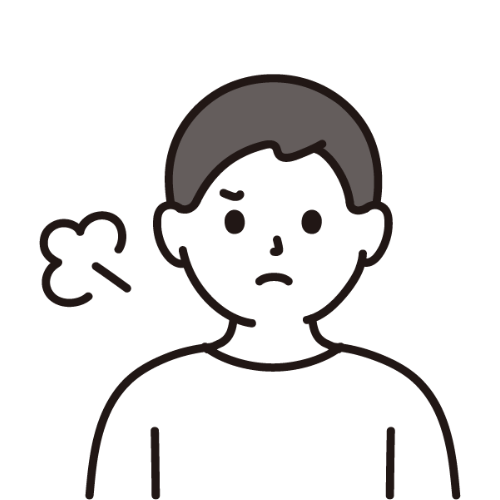

KAGOYAでサーバーを立てる手順
お申し込みフォームにアクセス
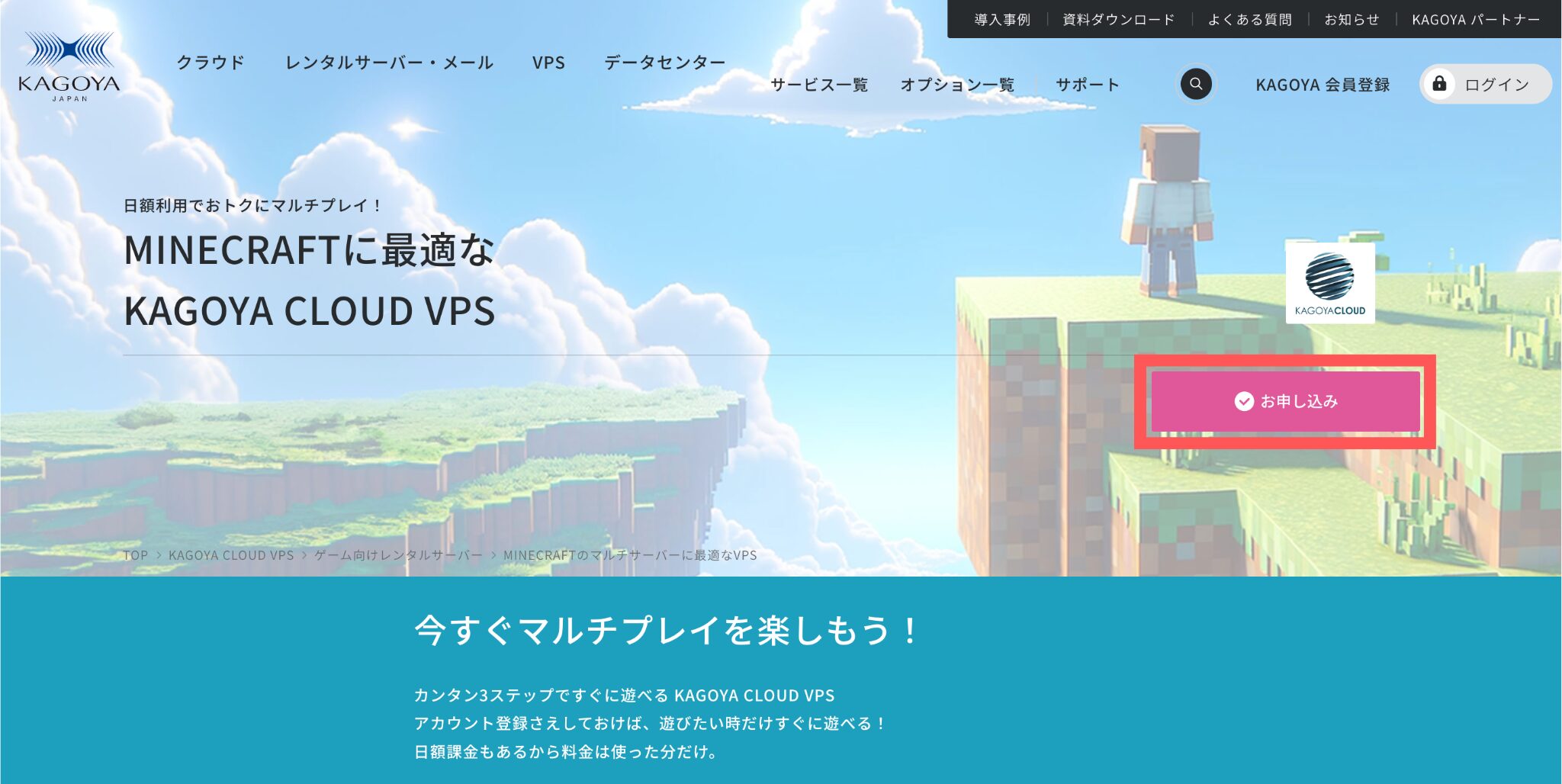
アクセスしたら画面右側の「お申し込み」をクリックします。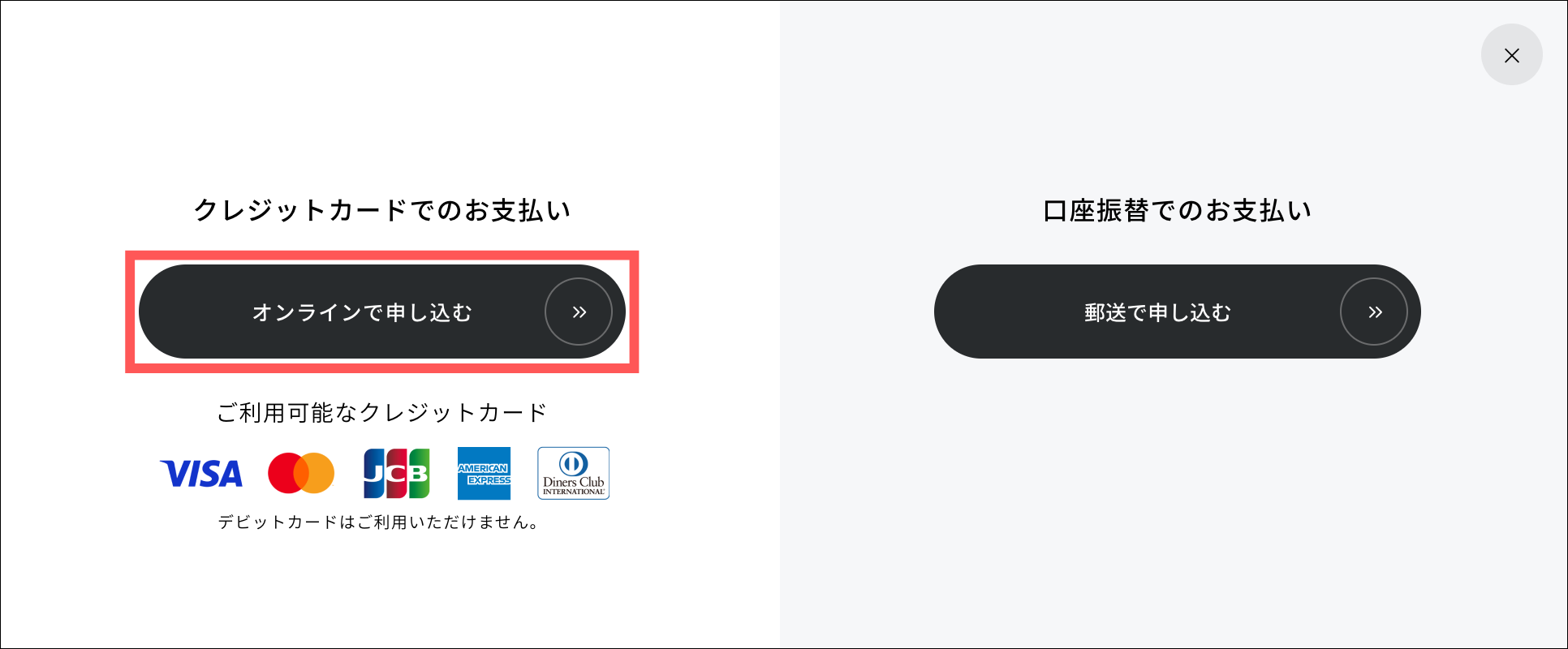

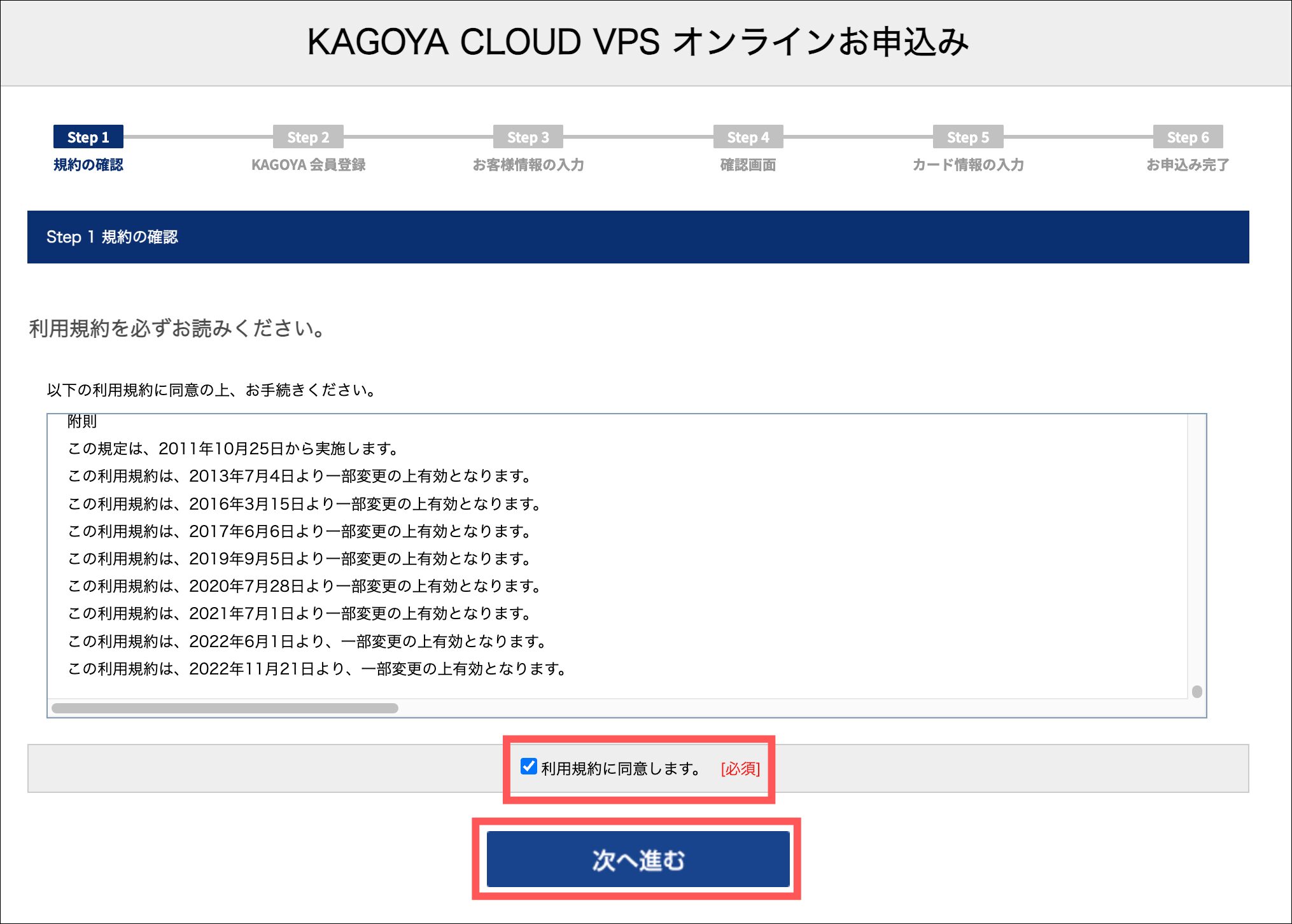
KAGOYA会員登録をしてログイン
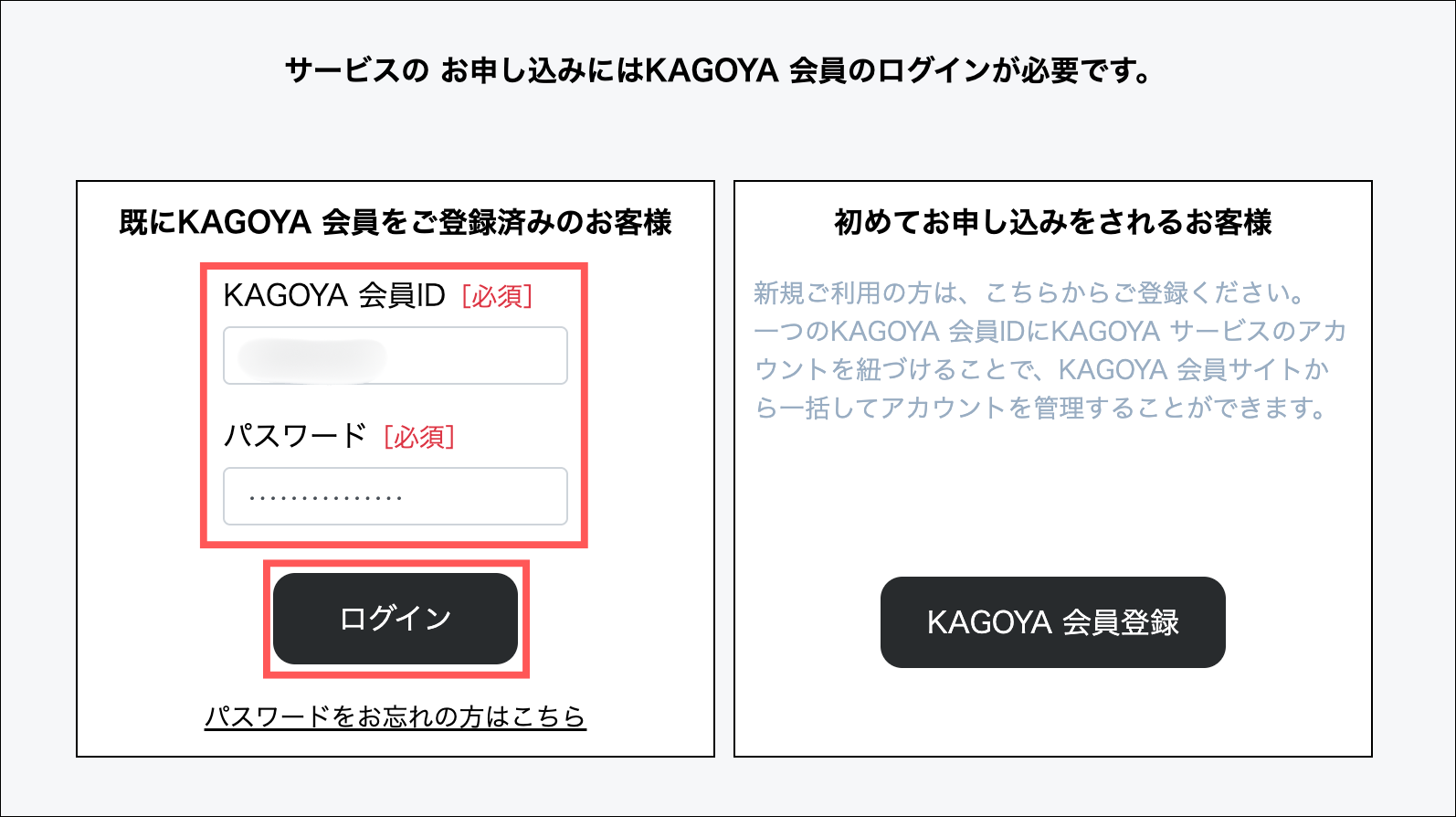
会員登録が完了したらログインしましょう。KAGOYA会員登録方法を確認する
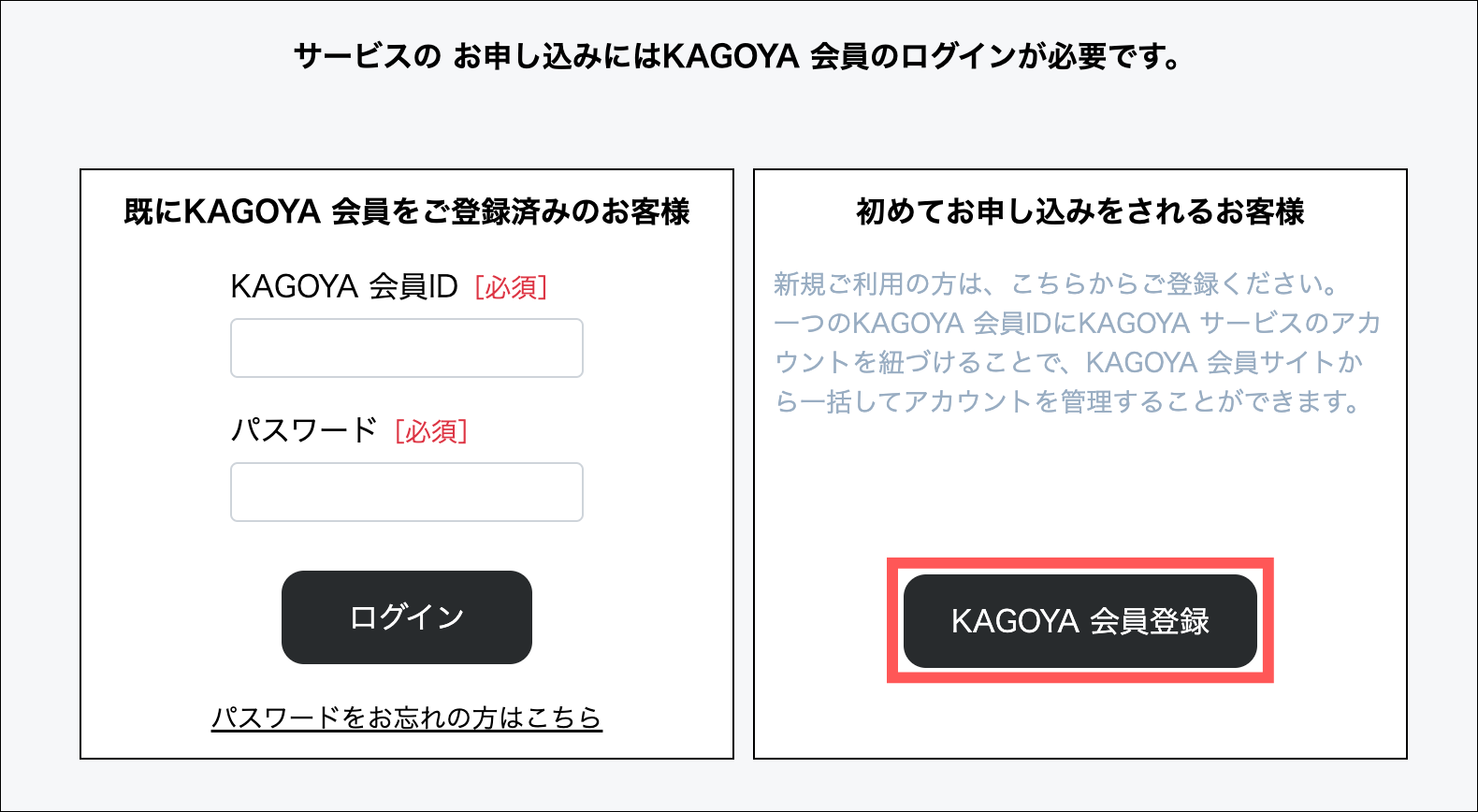
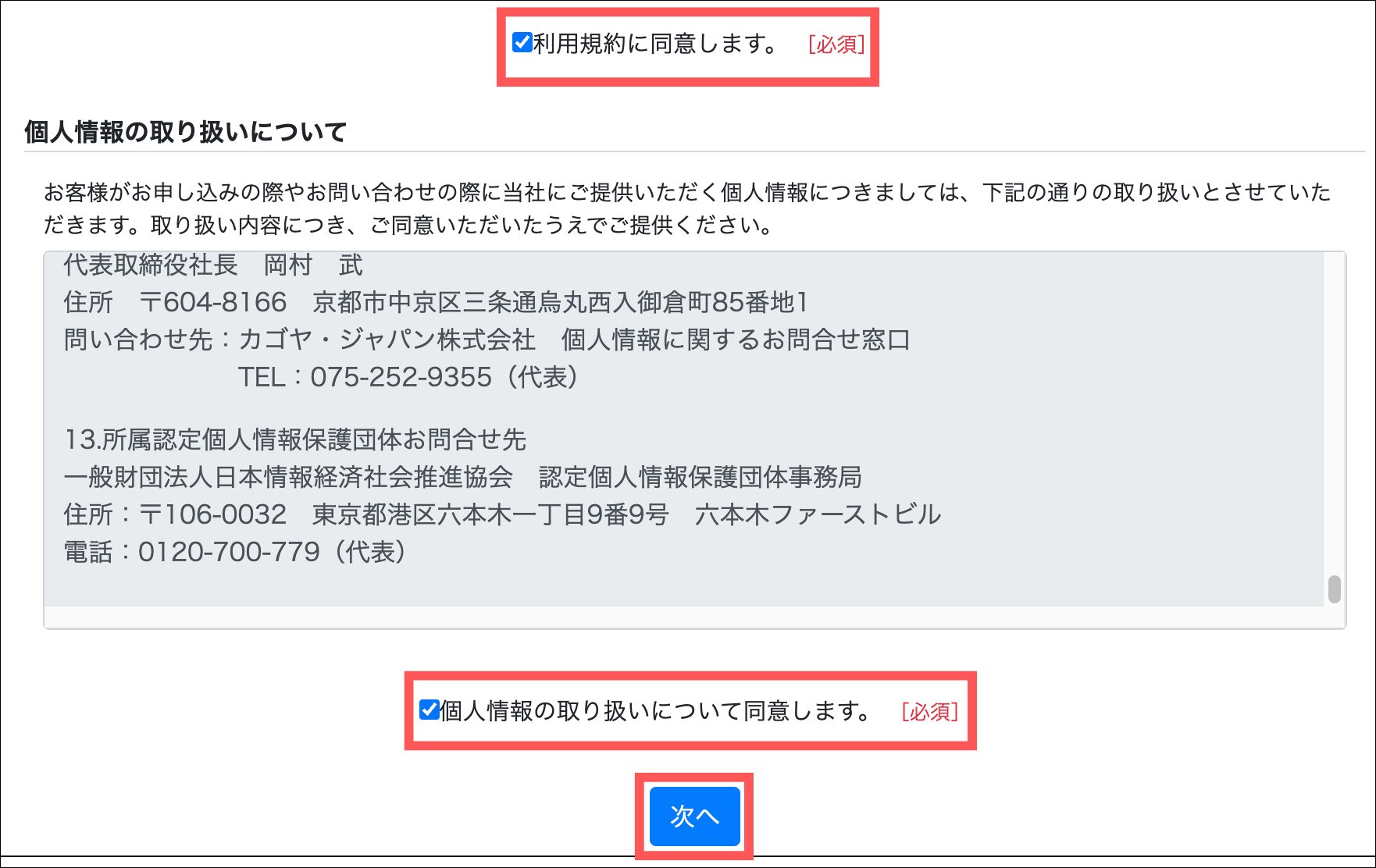
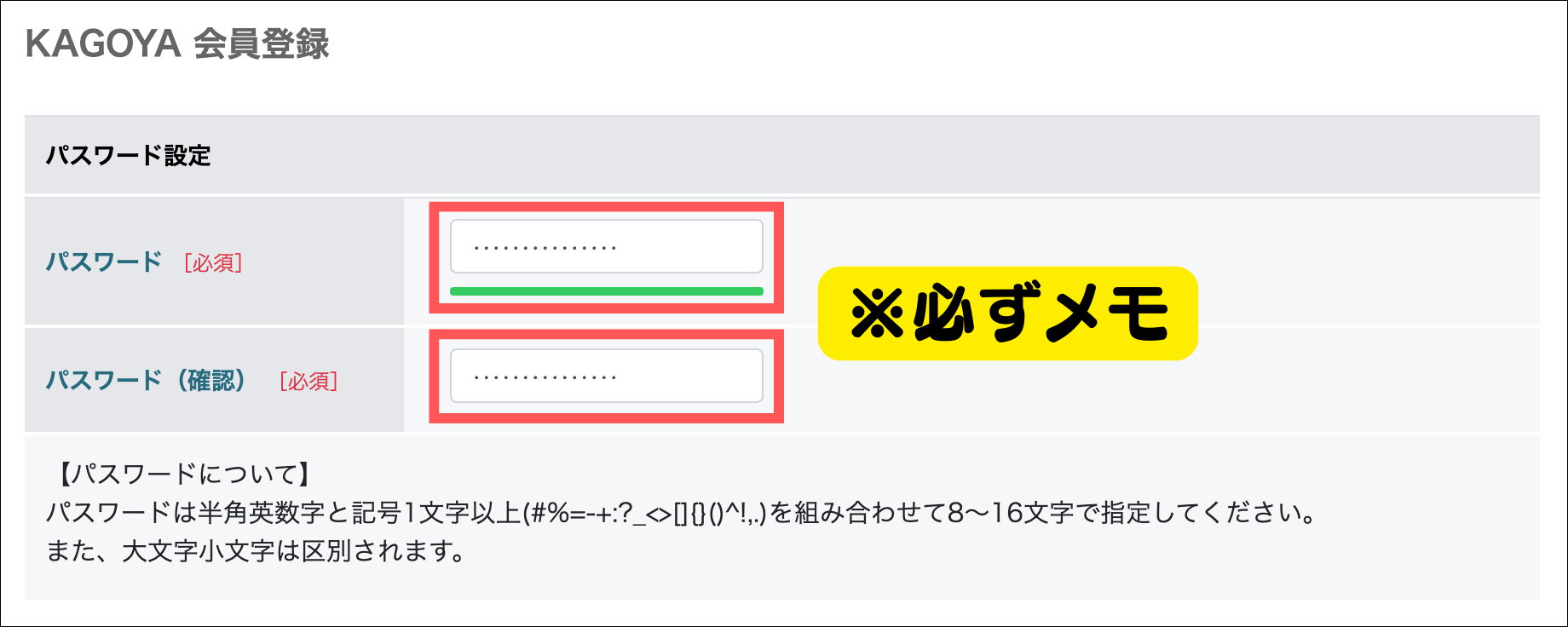
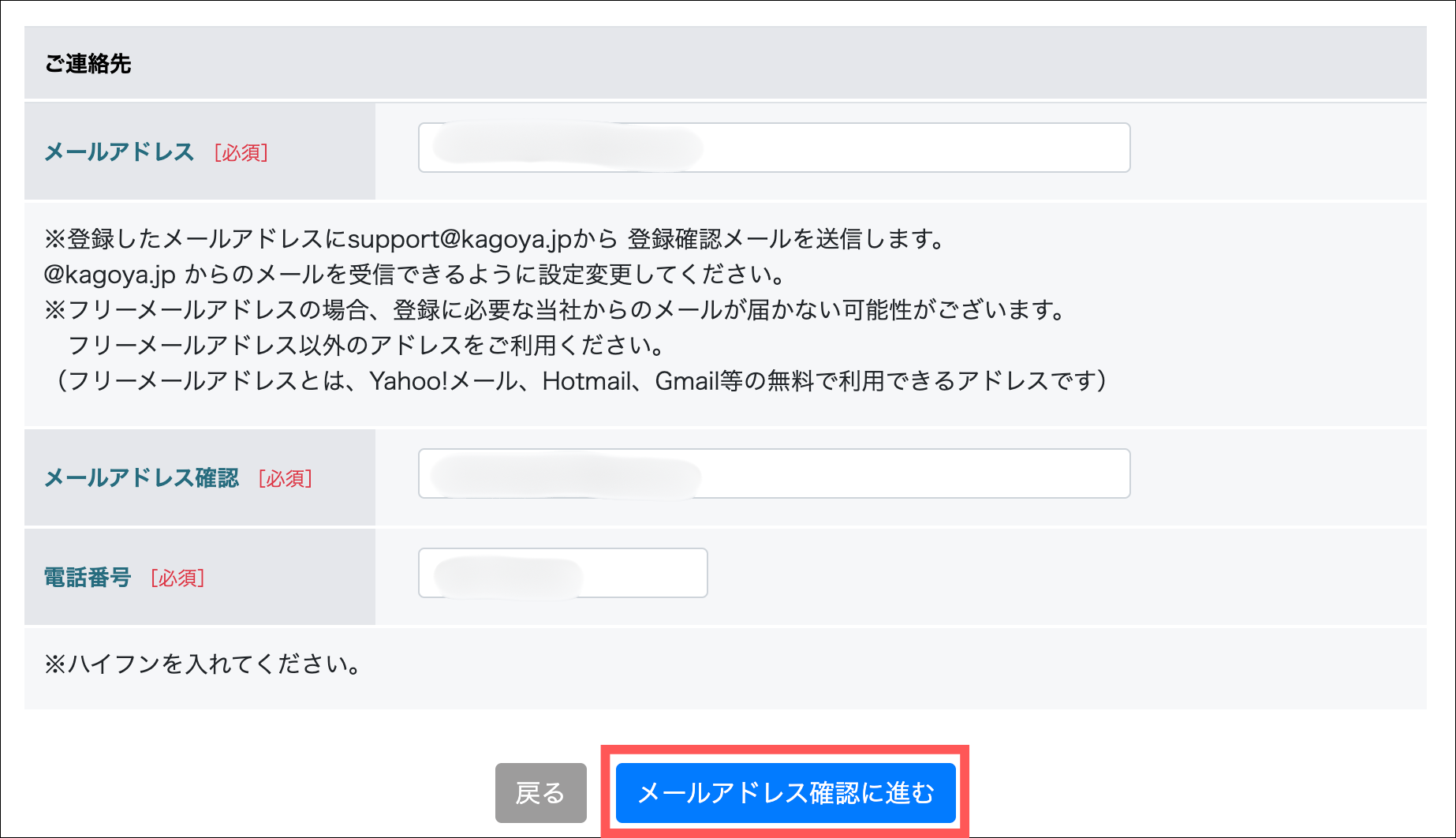
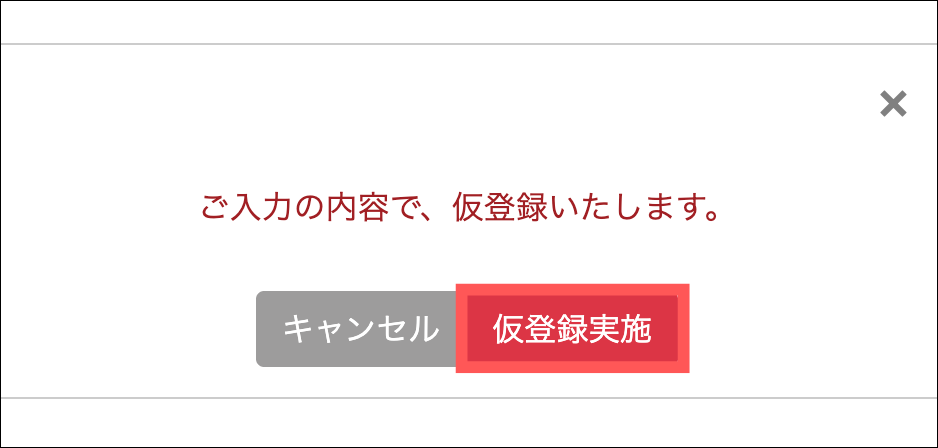

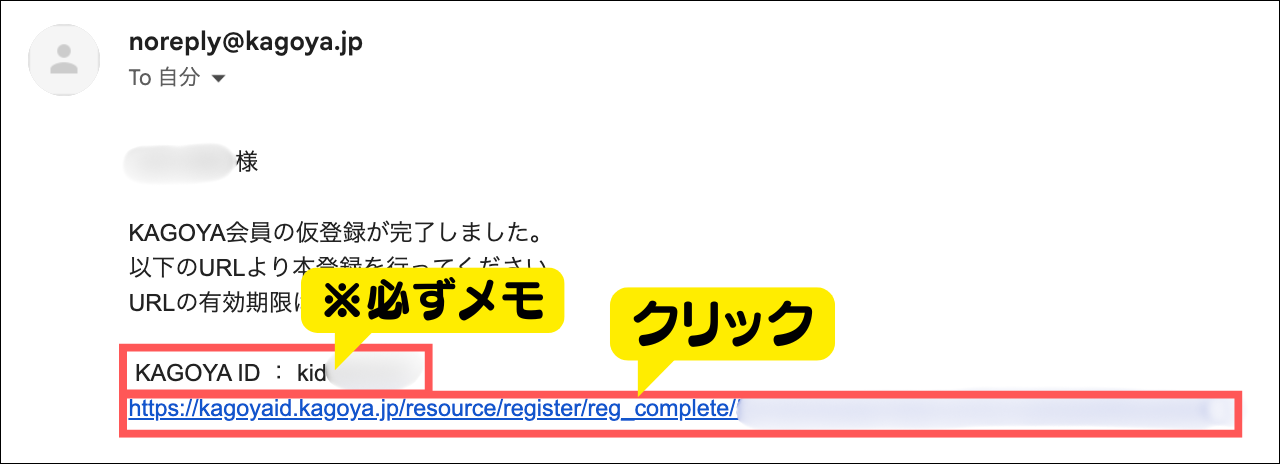
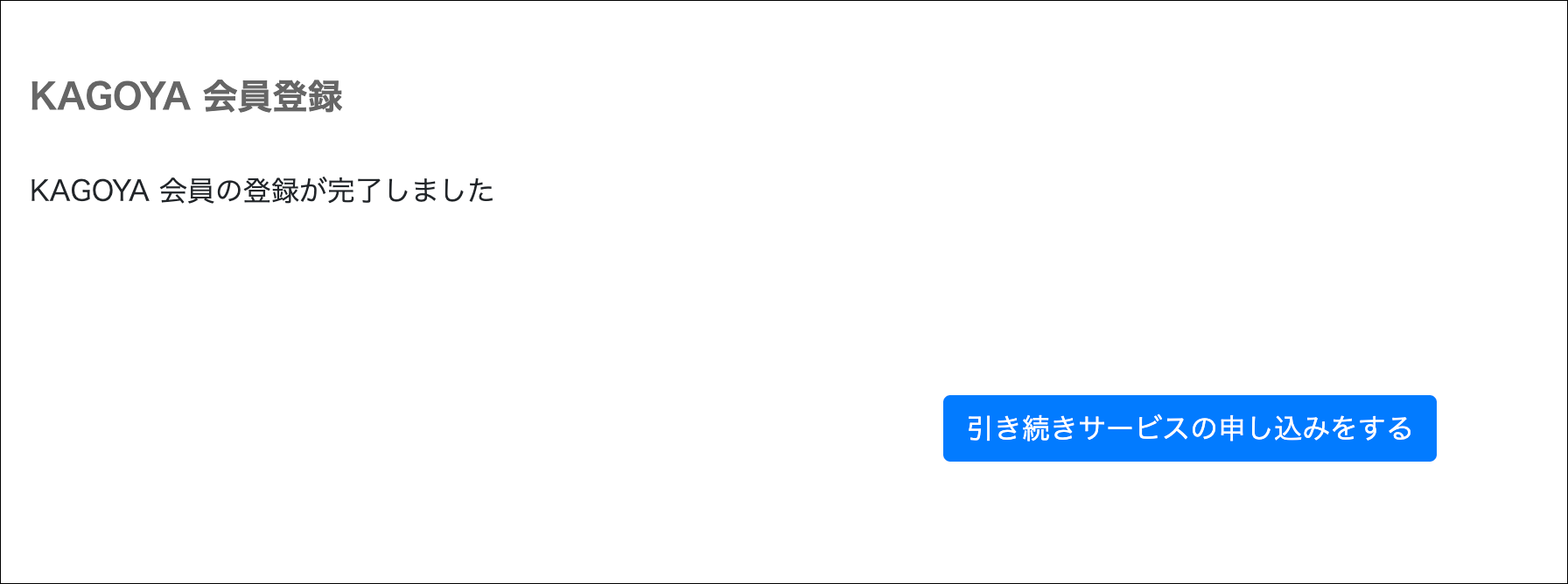
アカウント情報を入力
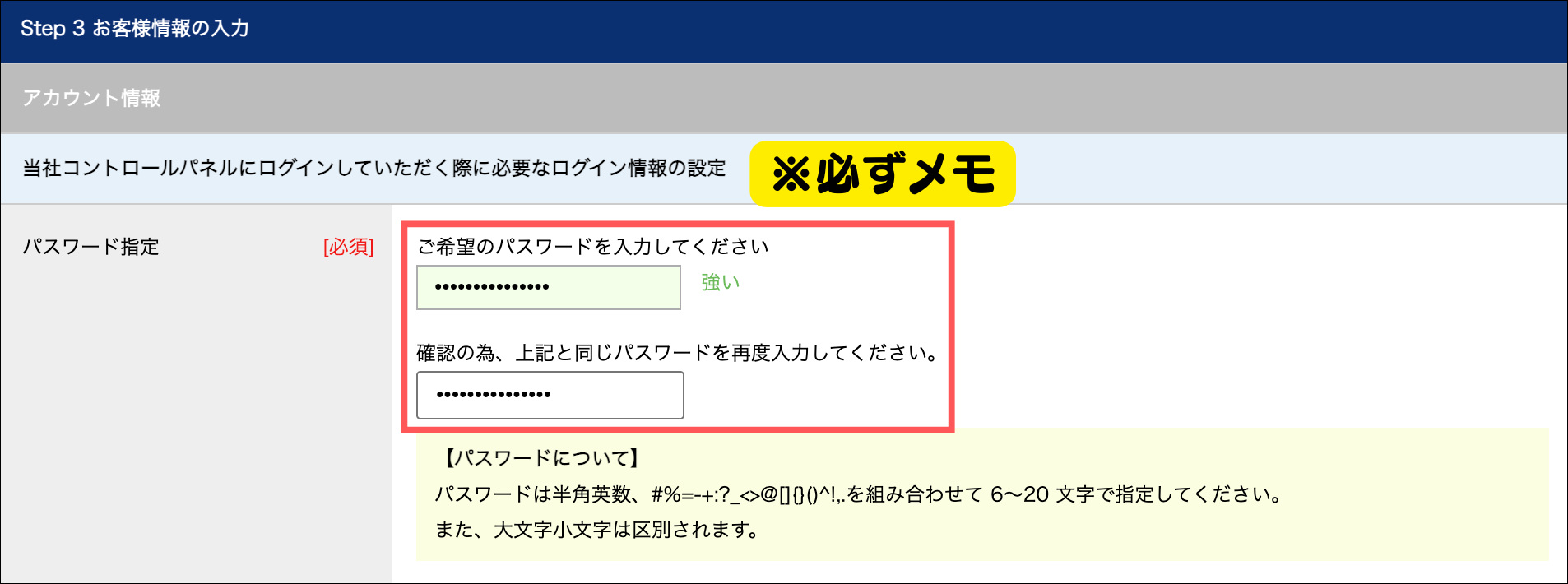
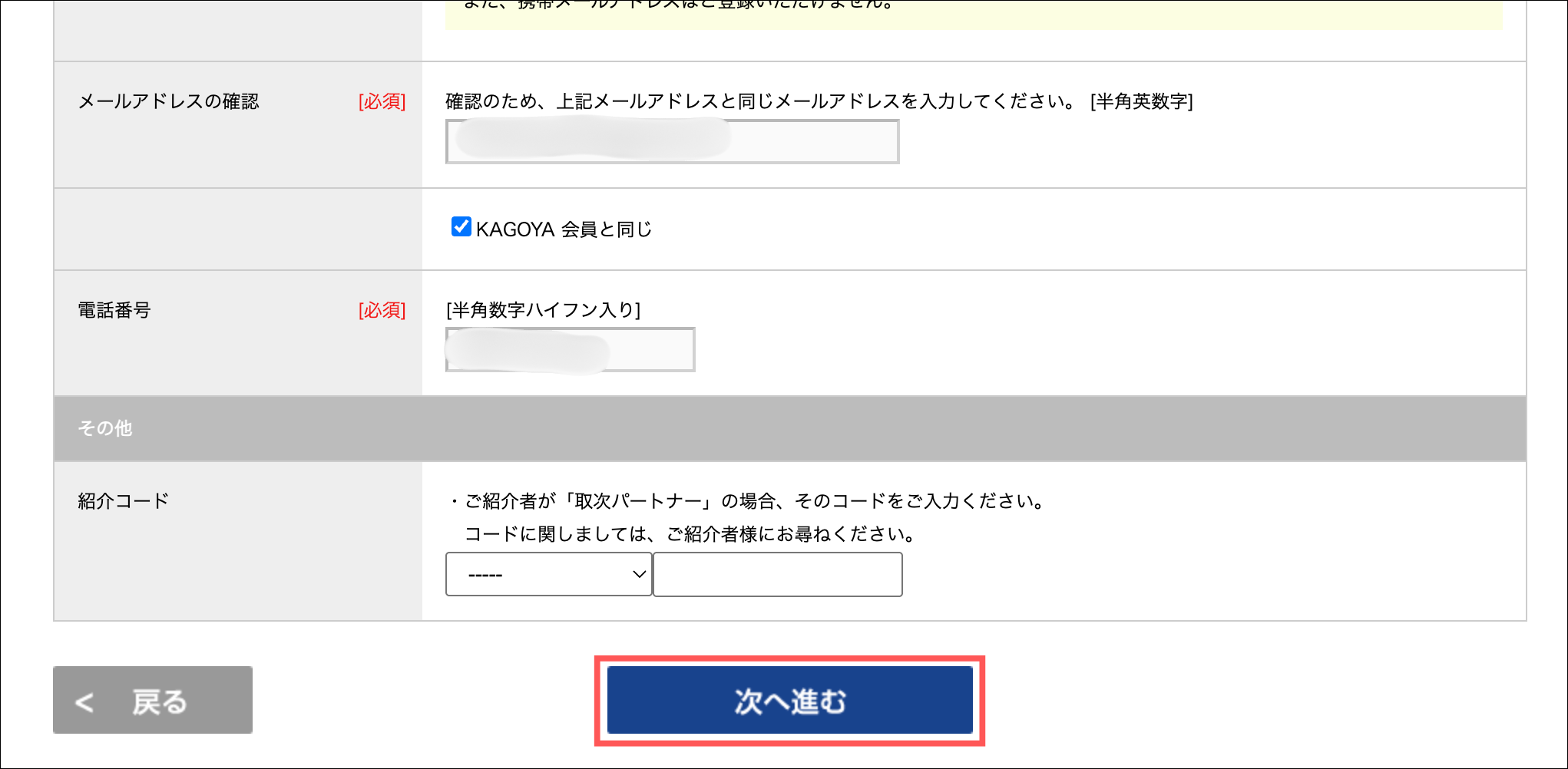
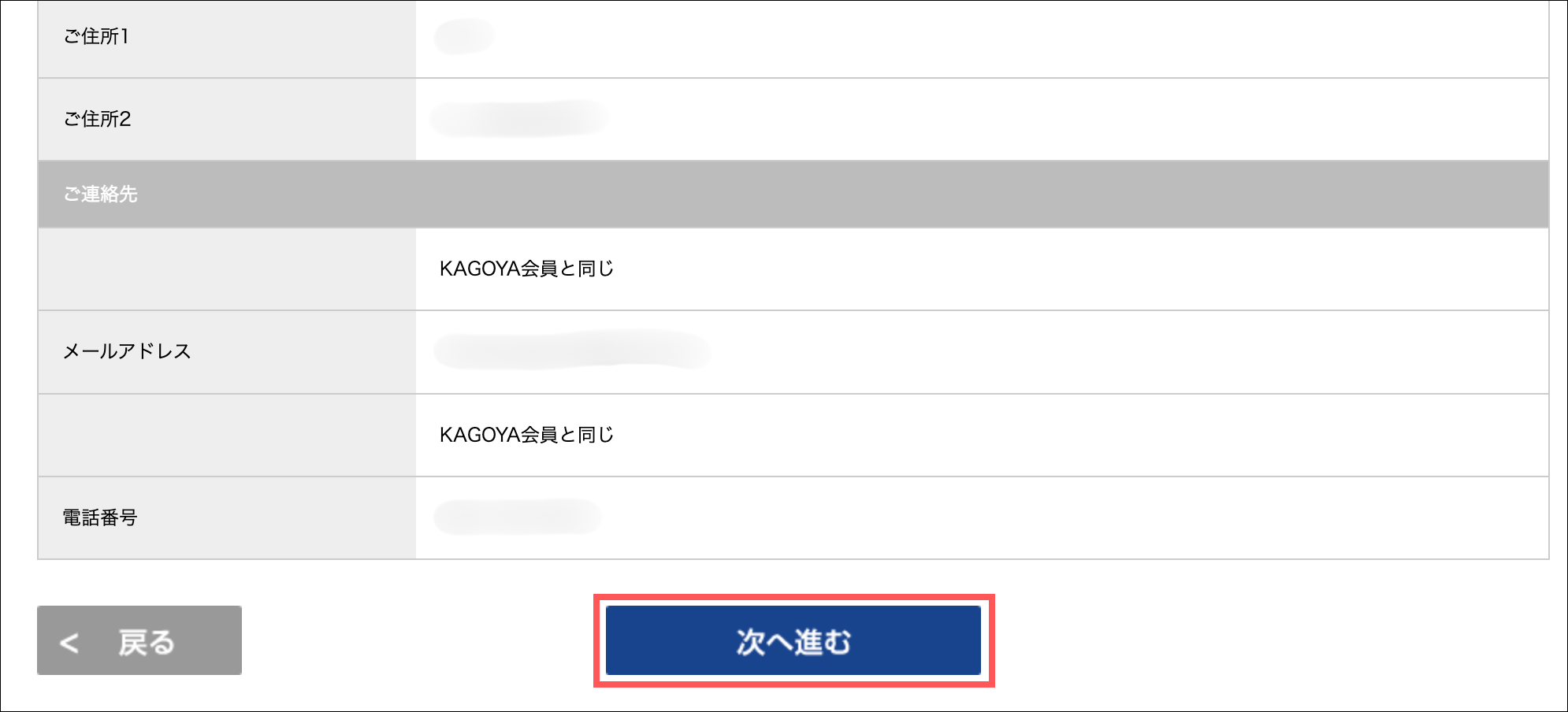
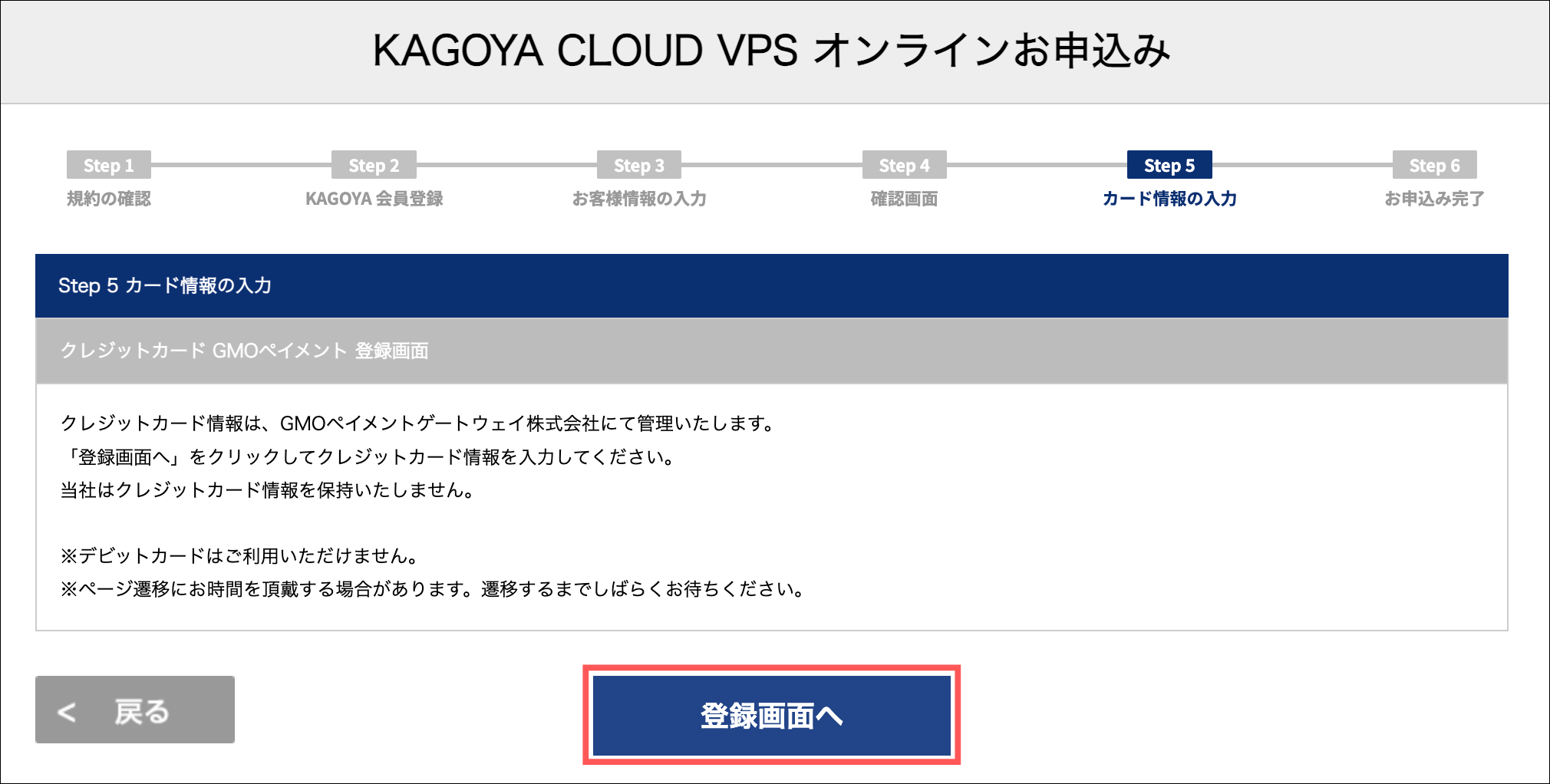
お支払い方法を入力
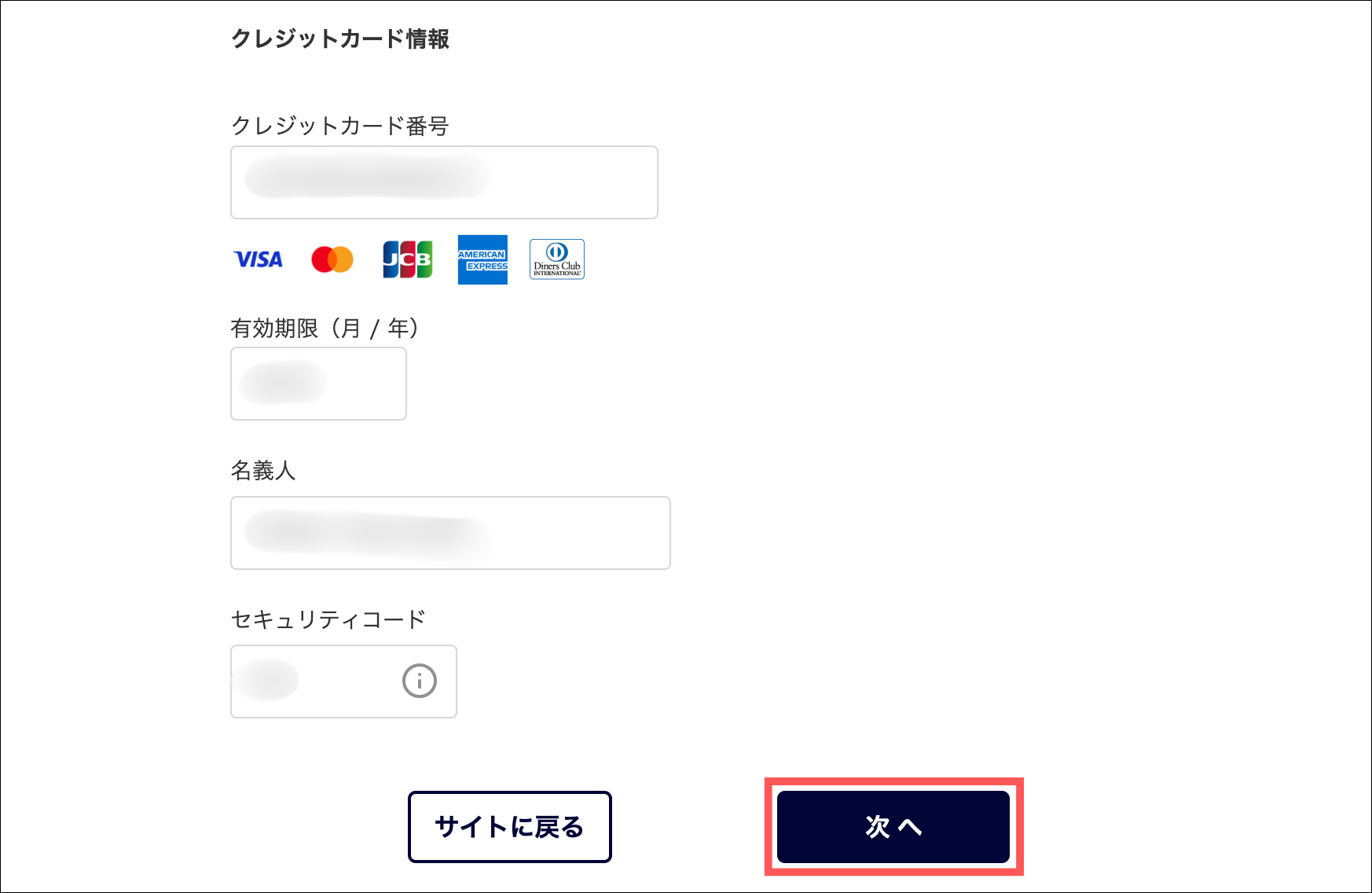
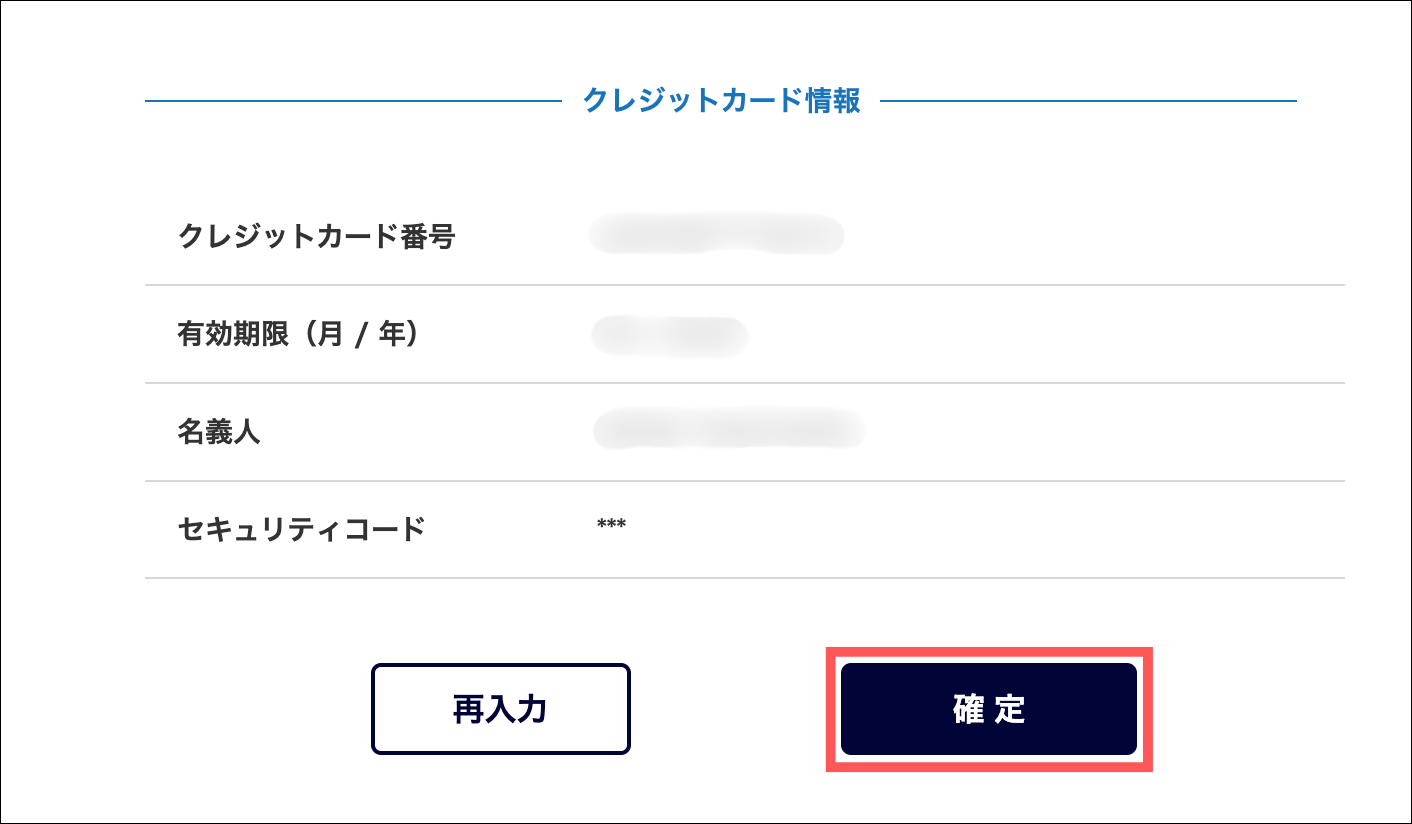
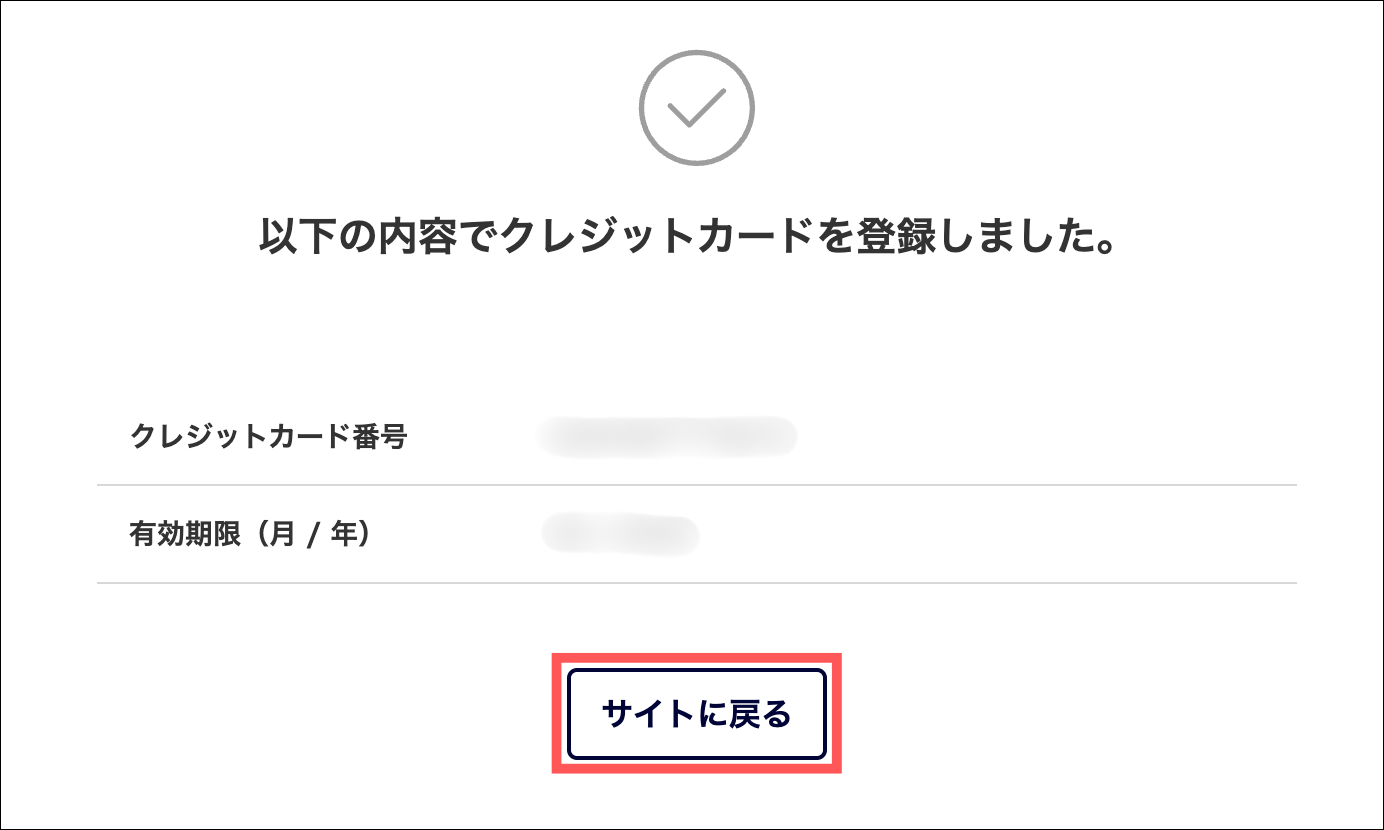
本登録手続きをする
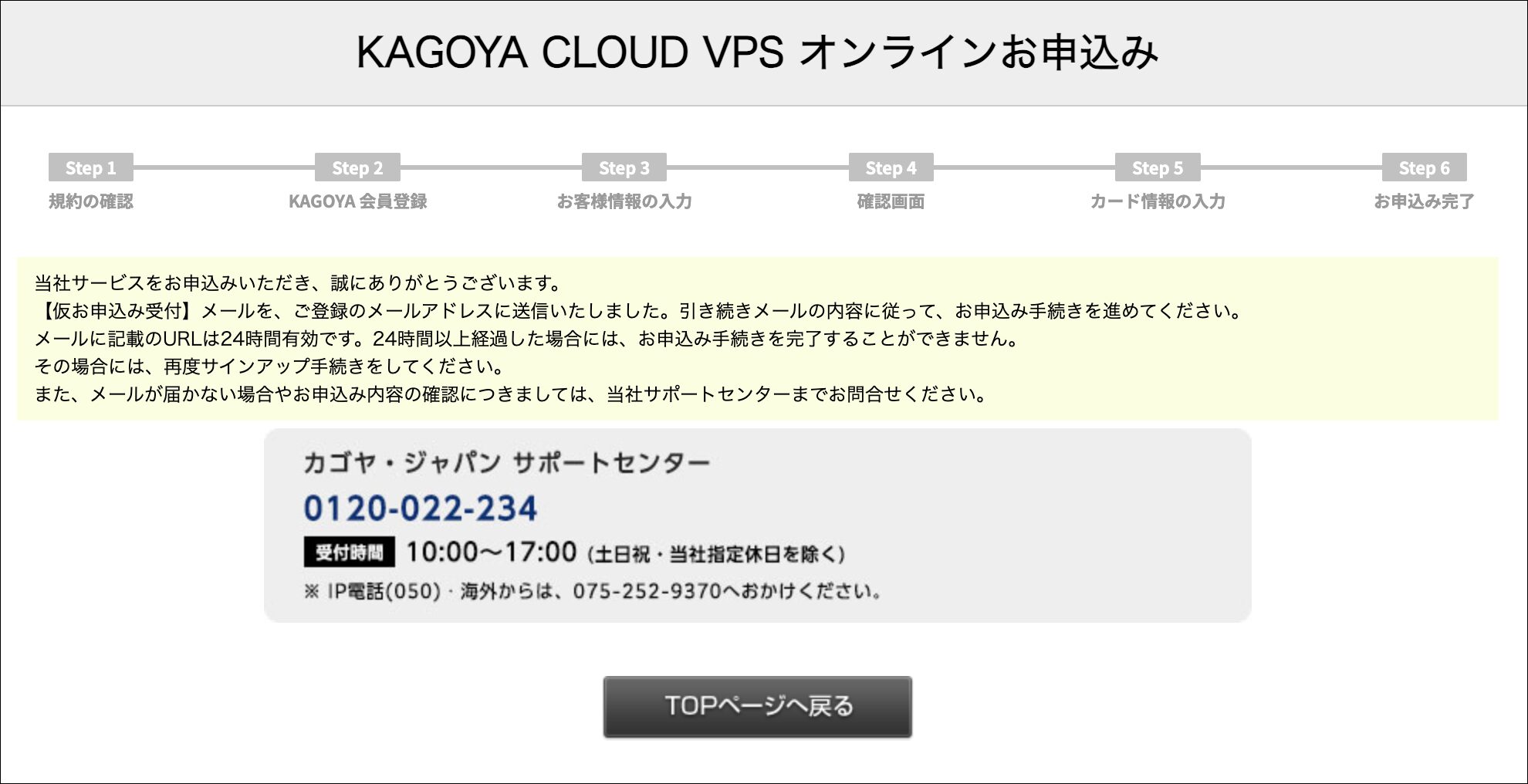
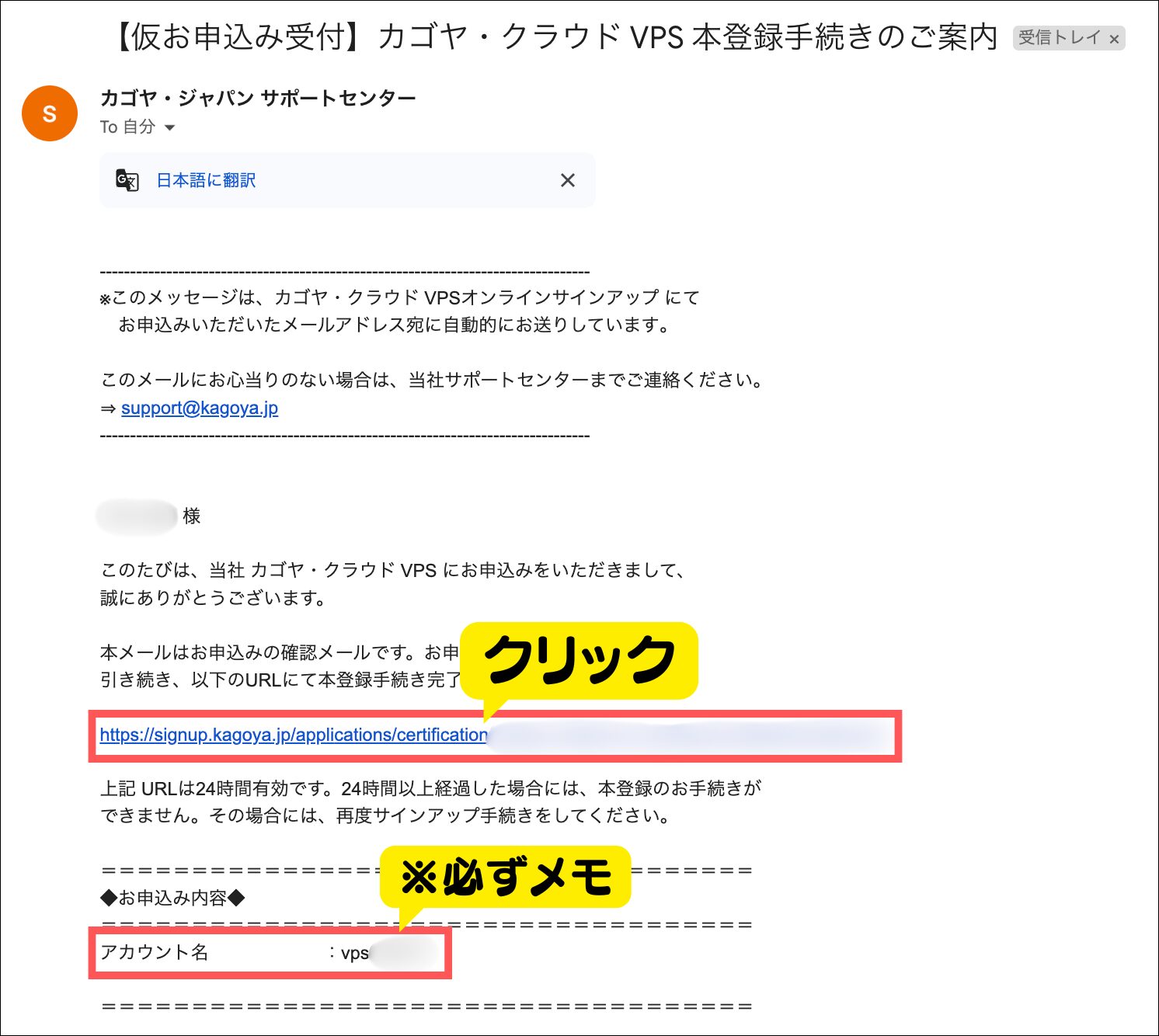
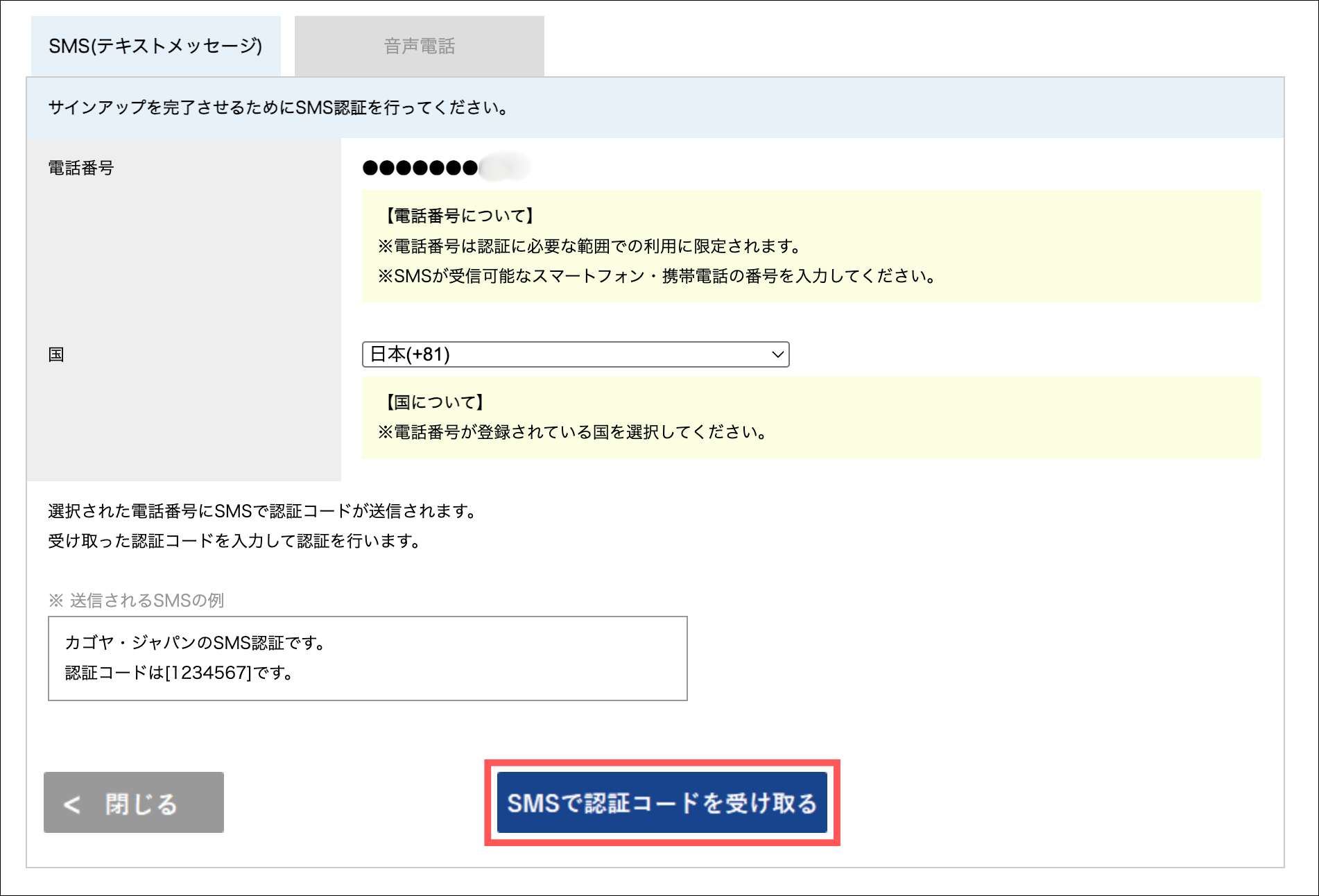
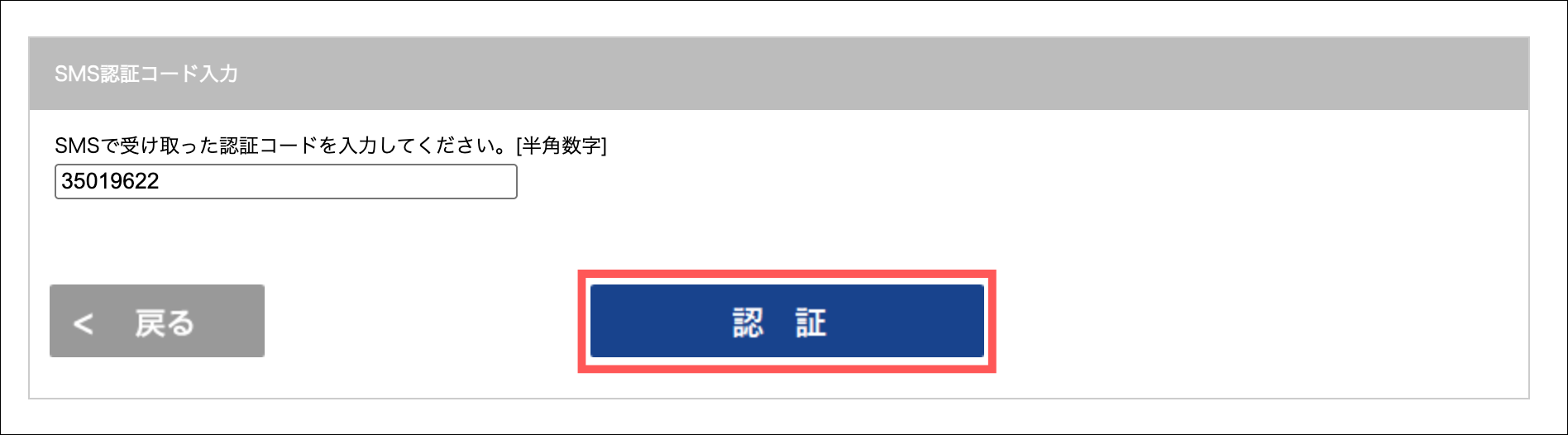
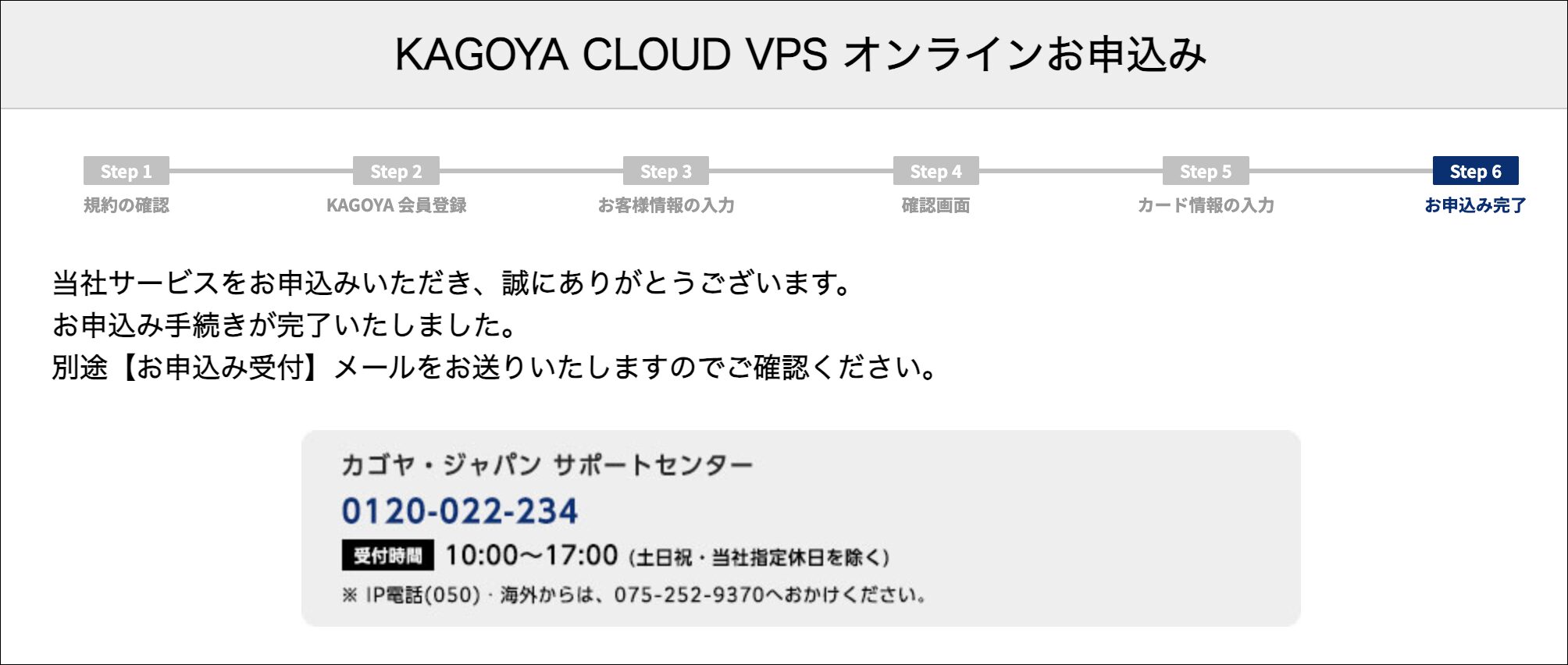
KAGOYAの管理画面にアクセスする
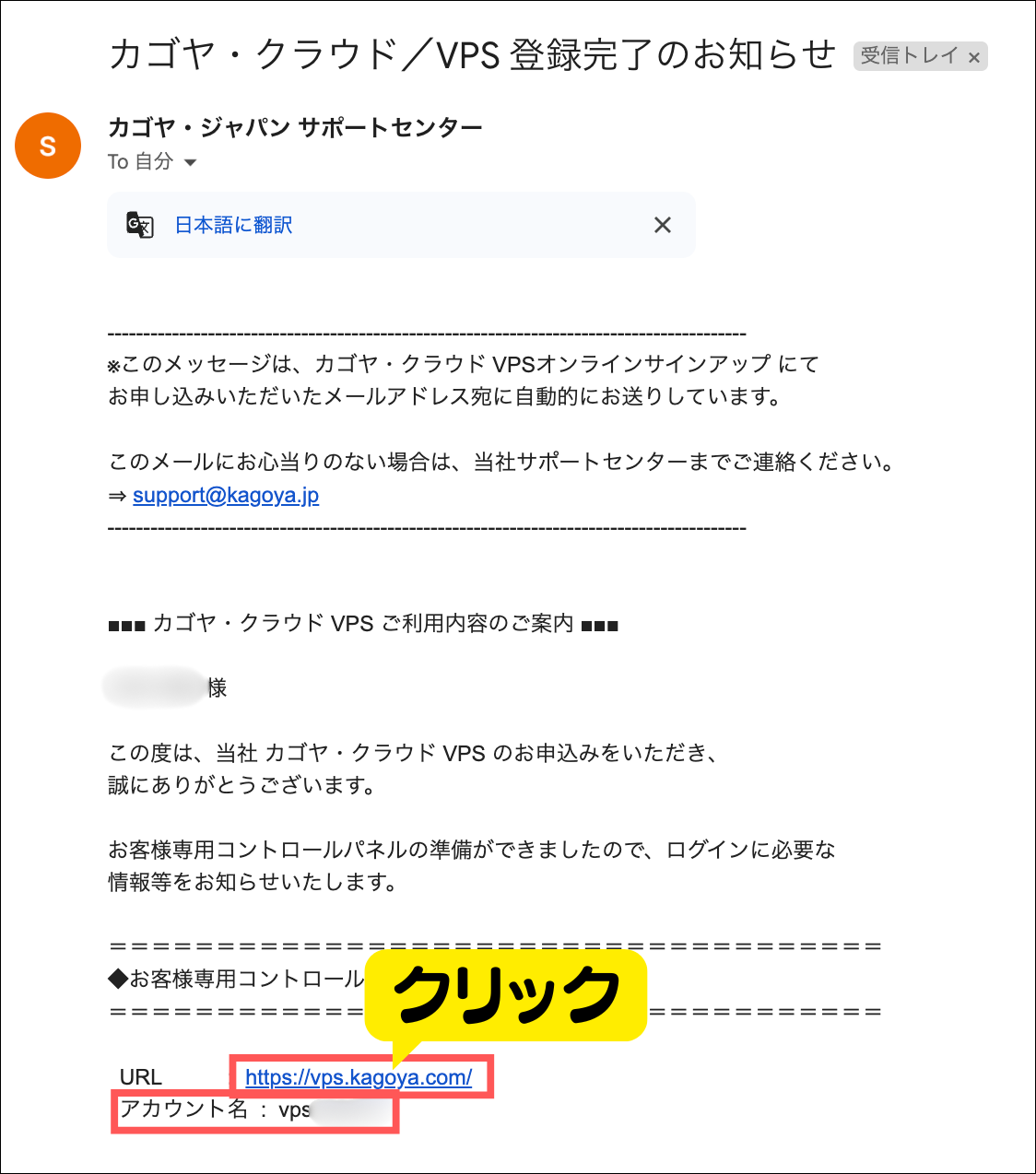
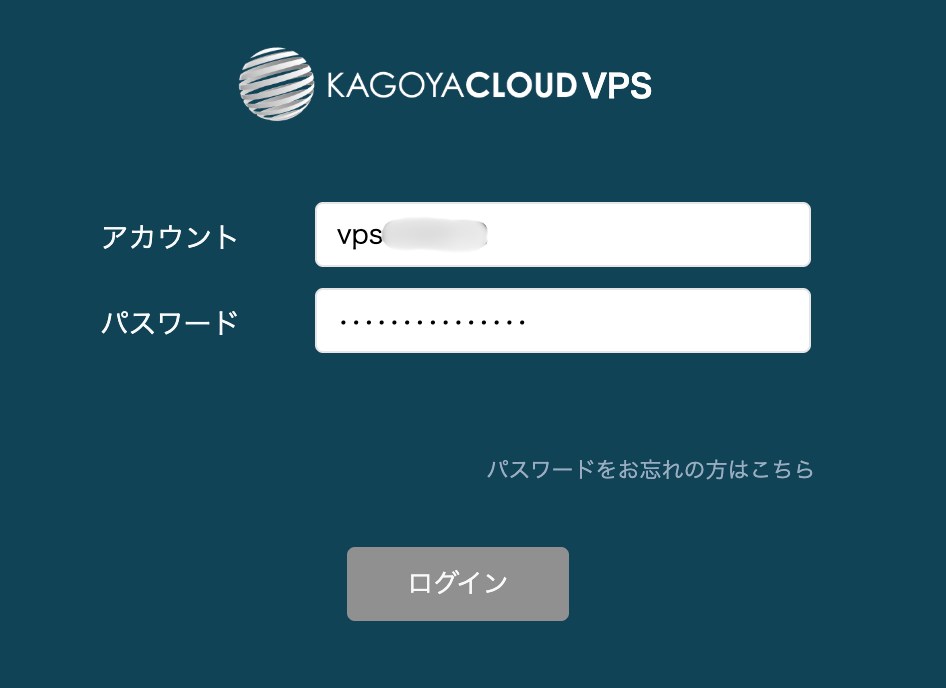
サーバーを作成する
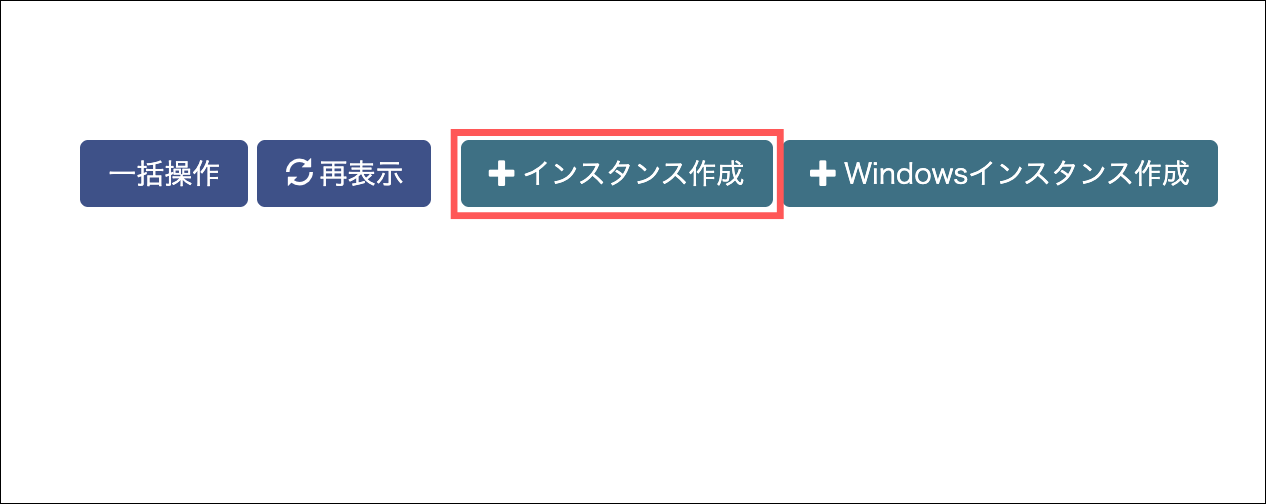
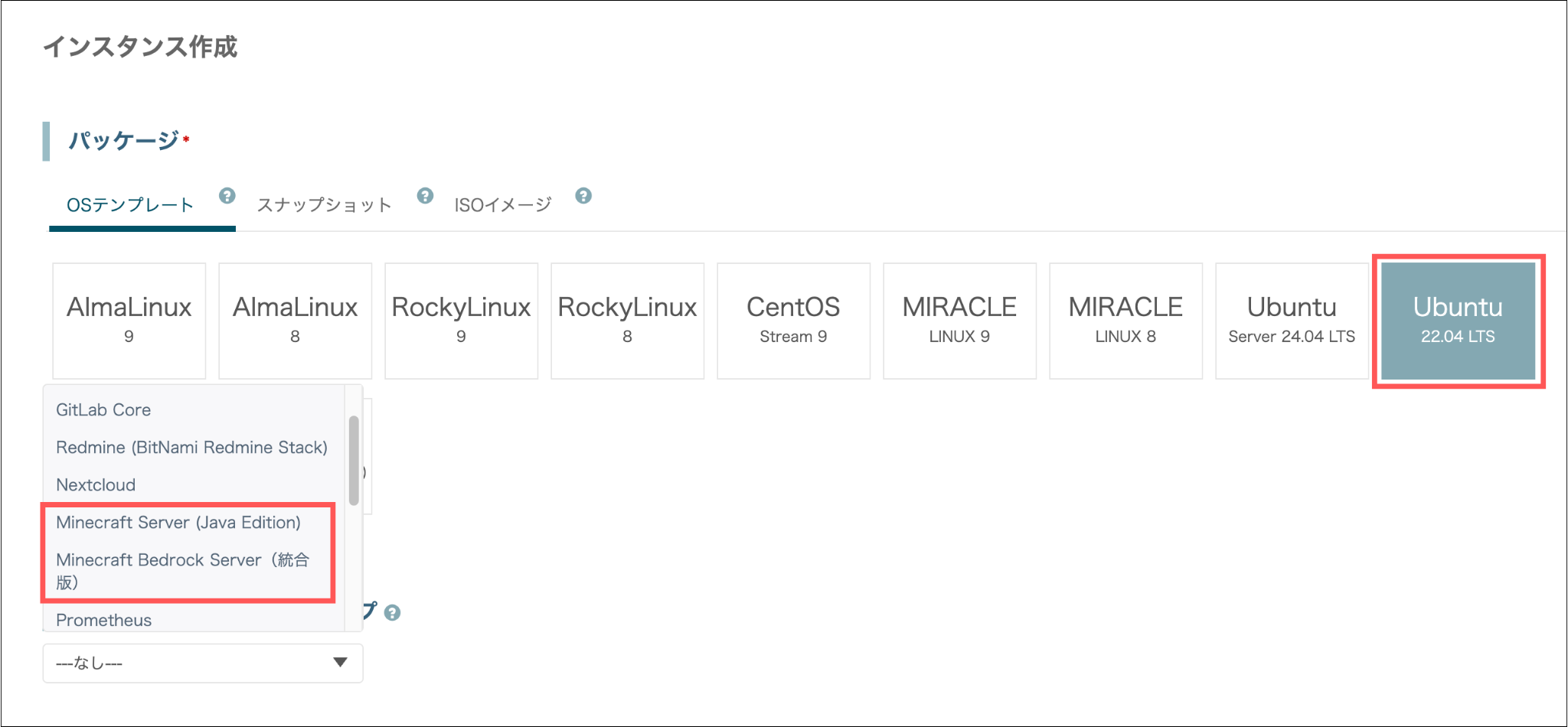
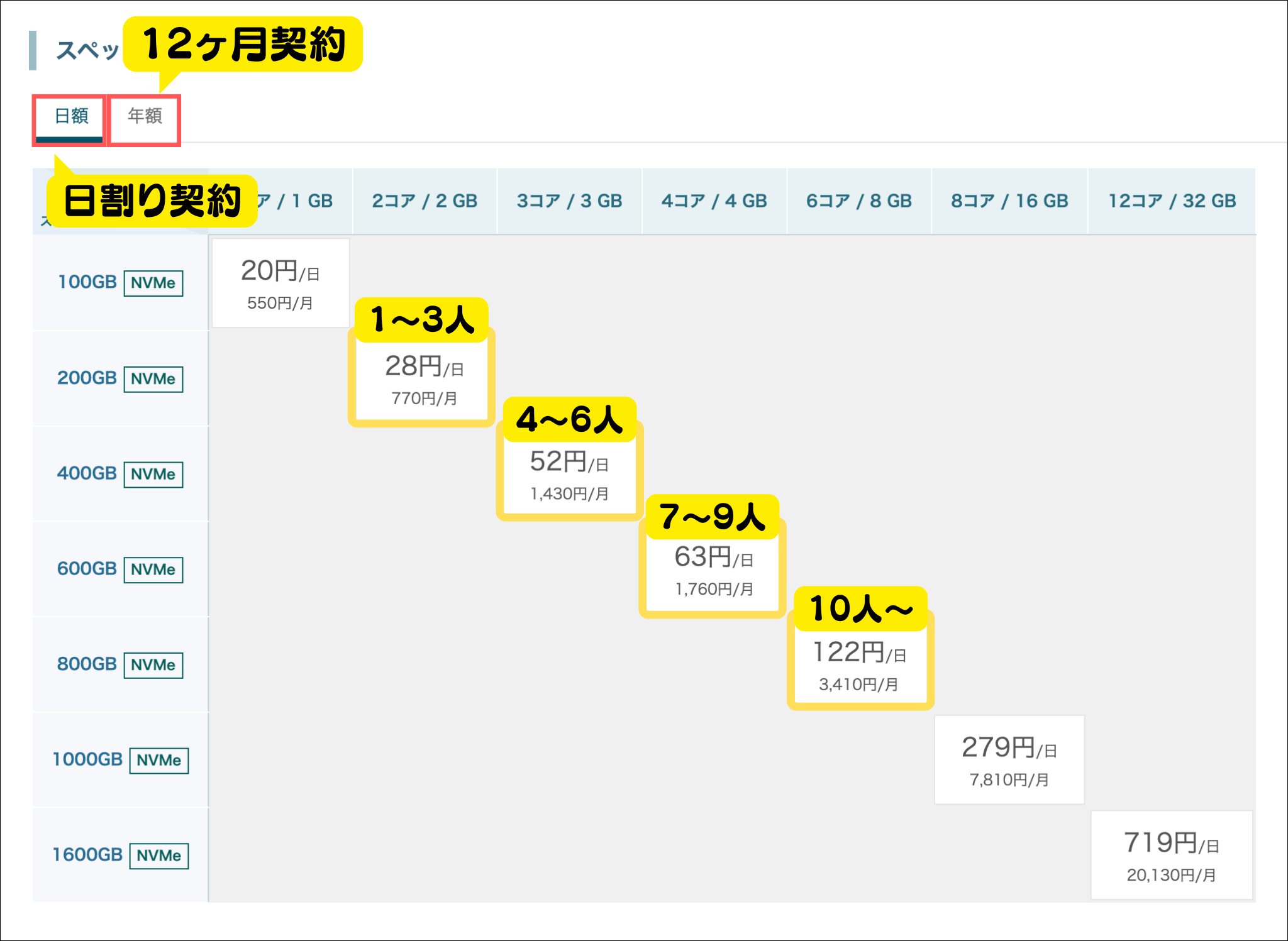
12ヶ月で契約すると割引されるのでお得です。4GBプラン(1~7人) 8GBプラン(8~14人) 16GBプラン(15人~) 日額 63円/日
1,760円/月122円/日
3,410円/月279円/日
7,810円/月年額
【お得!】19,404円/年
1,617円/月
8%OFF37,620円/年
3,135円/月
8%OFF85,932円/年
7,161円/月
8%OFF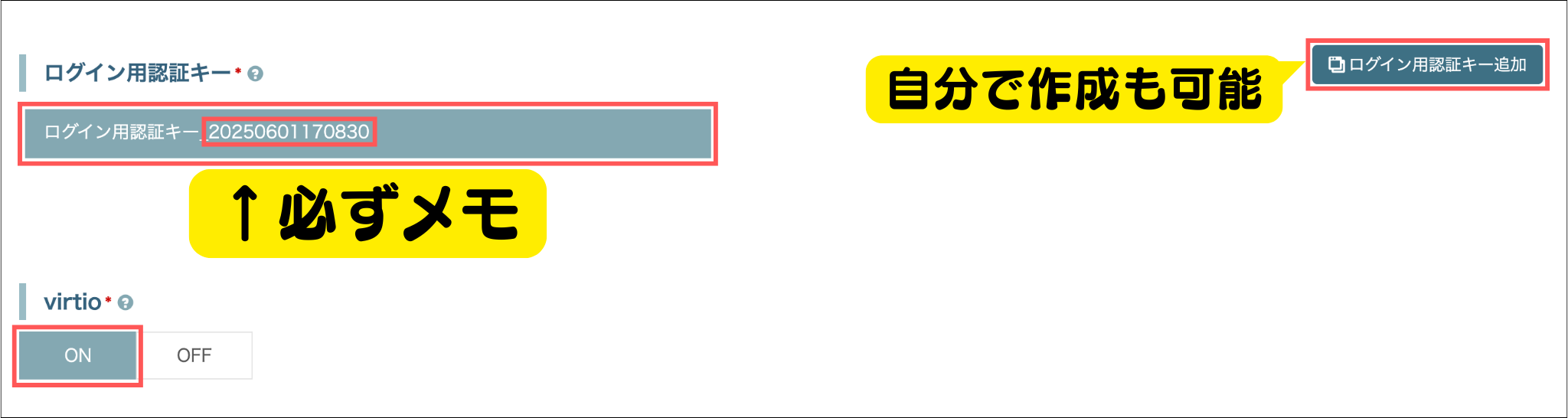
virtioは「ON」のままで大丈夫です。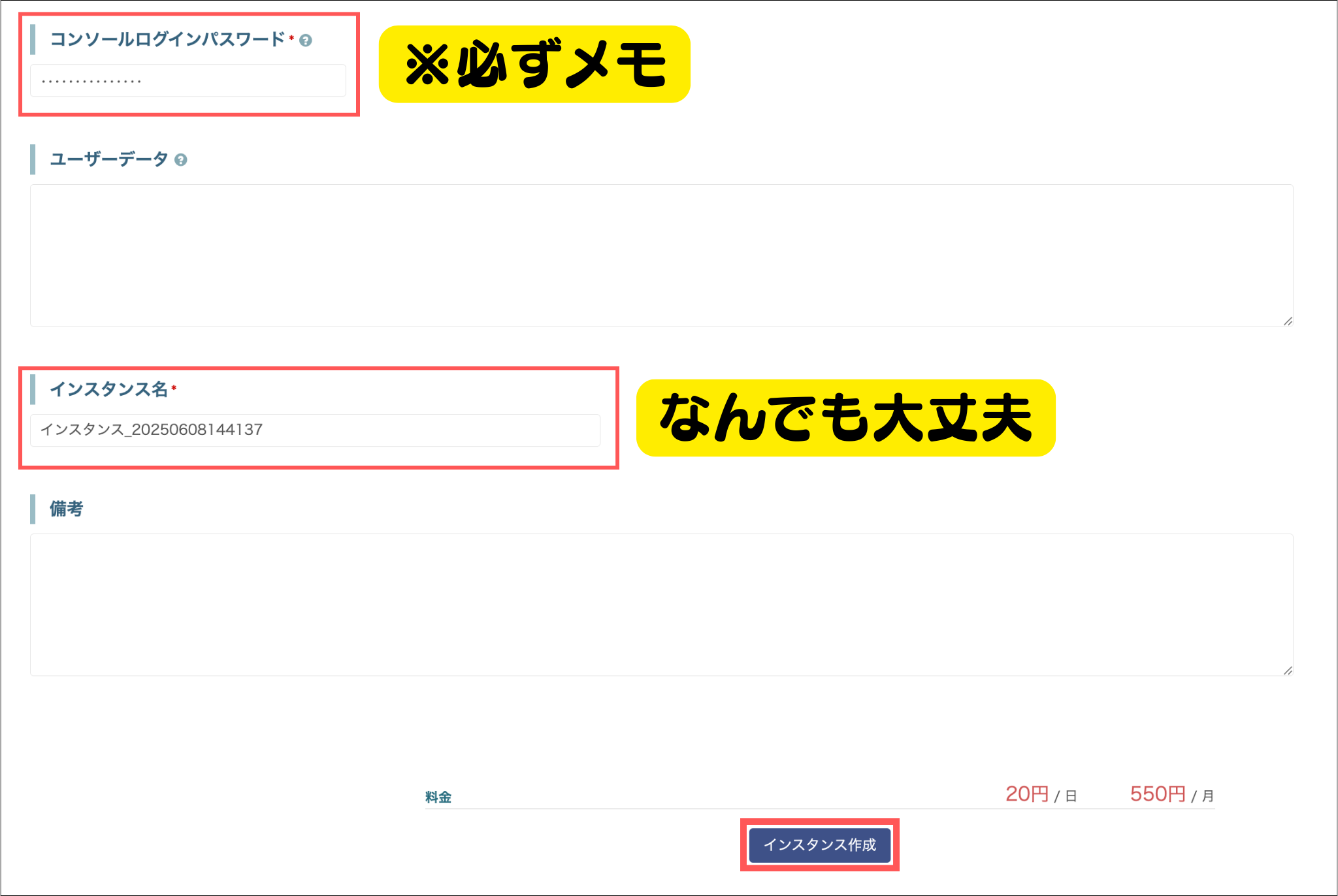


マイクラサーバーのIPアドレスを調べる


マイクラを起動する
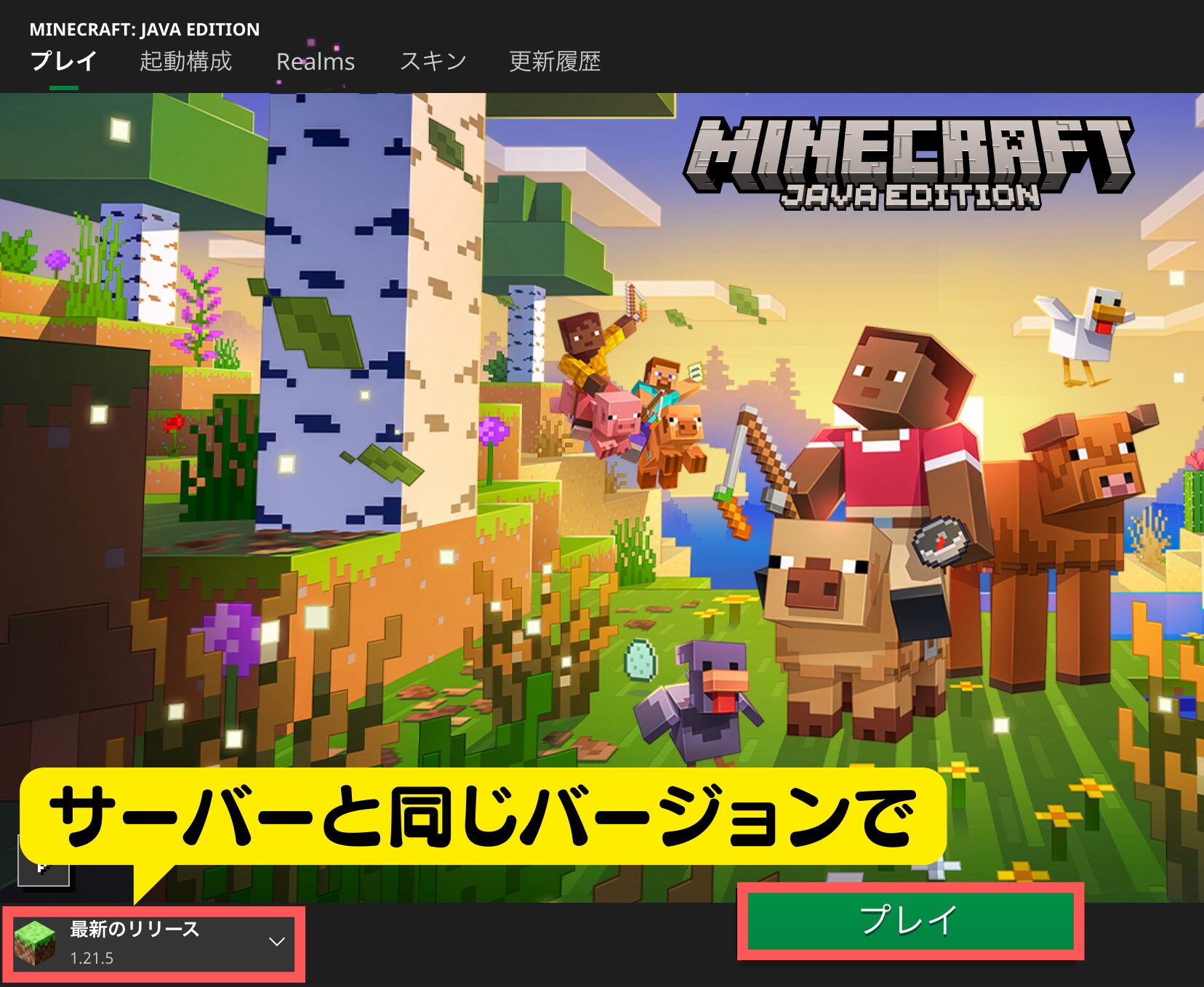
サーバーを追加する
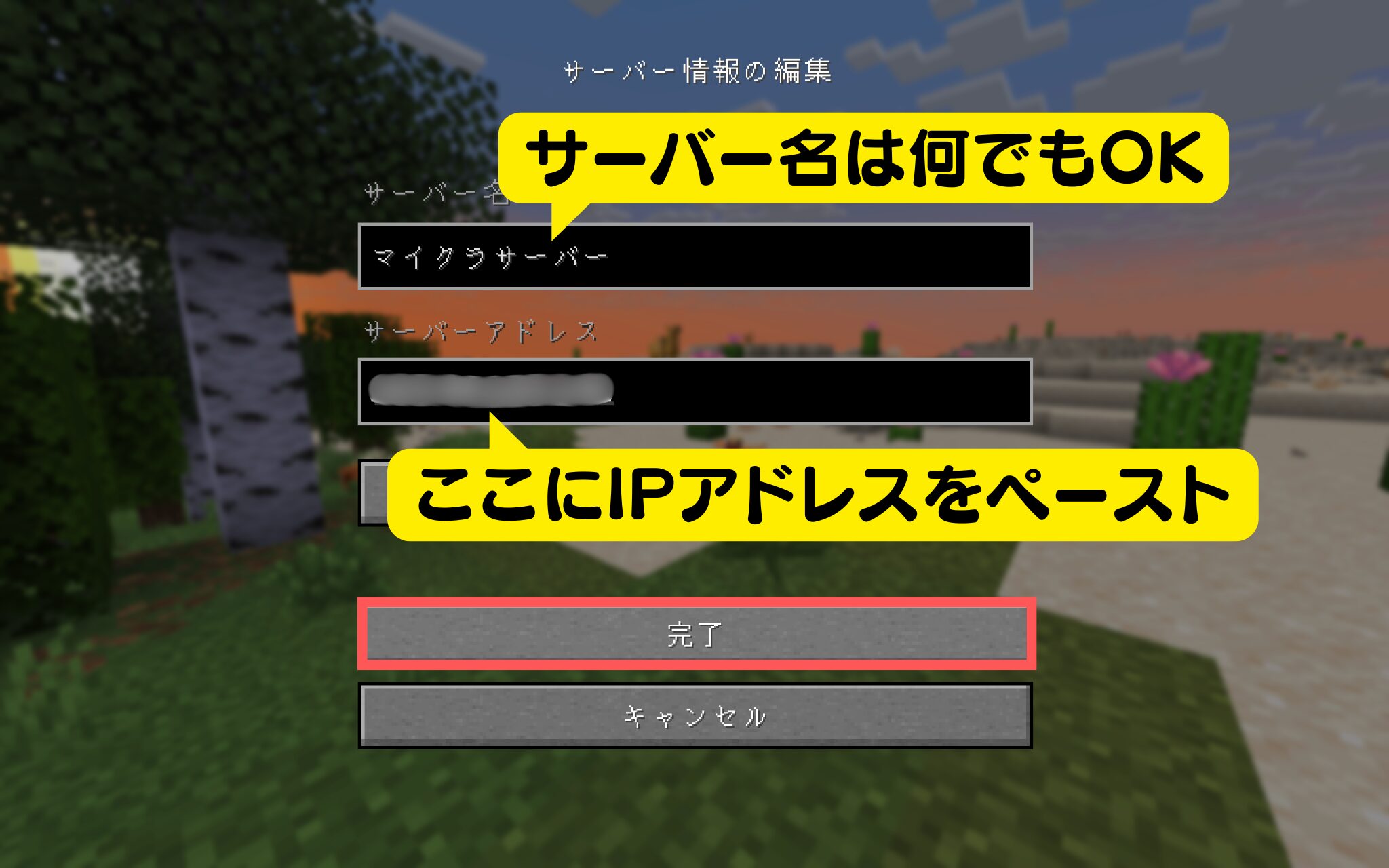
各項目入力できたら「完了」をクリックします。サーバーに接続
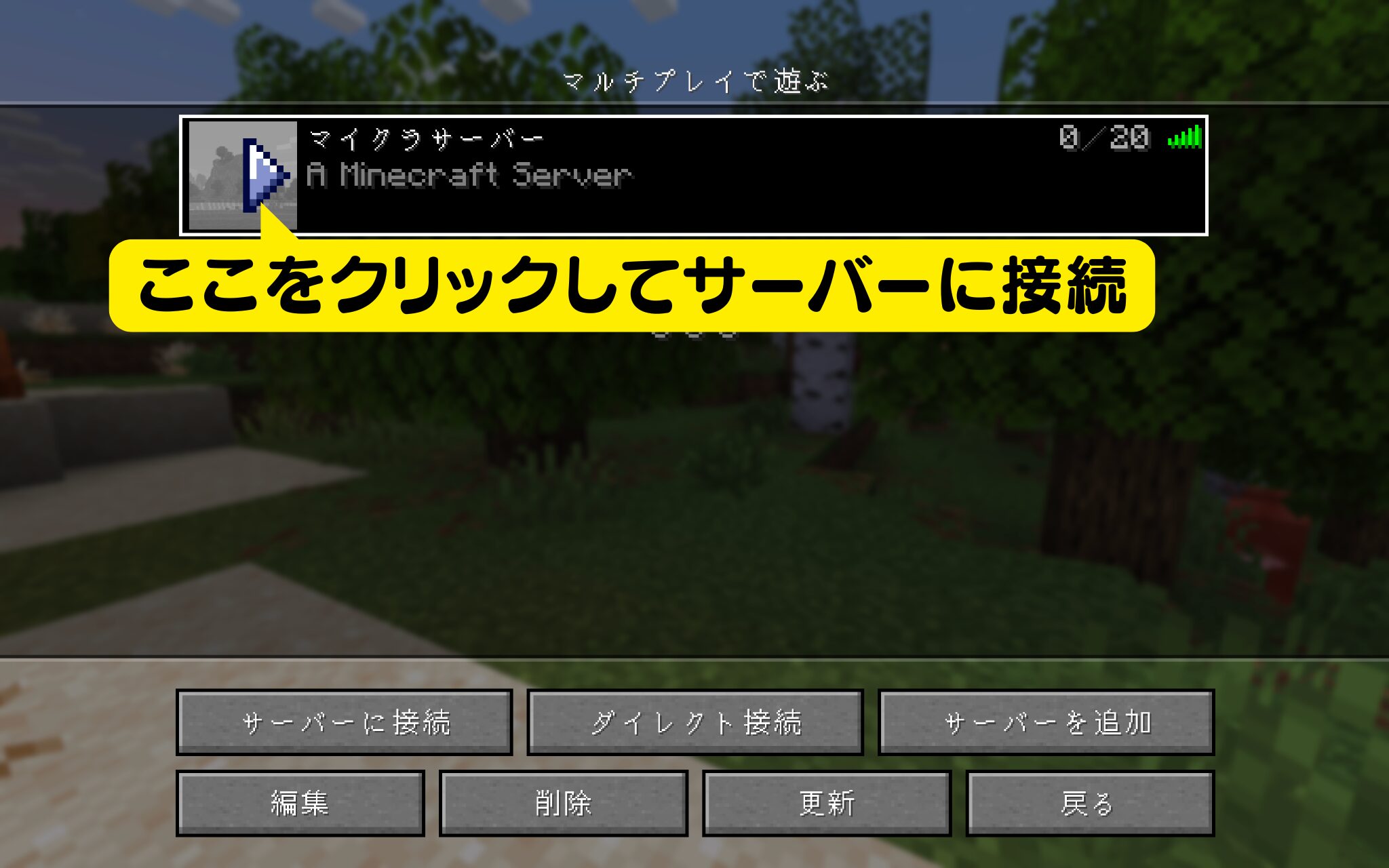
「▶︎」をクリックするとサーバーに接続することができます。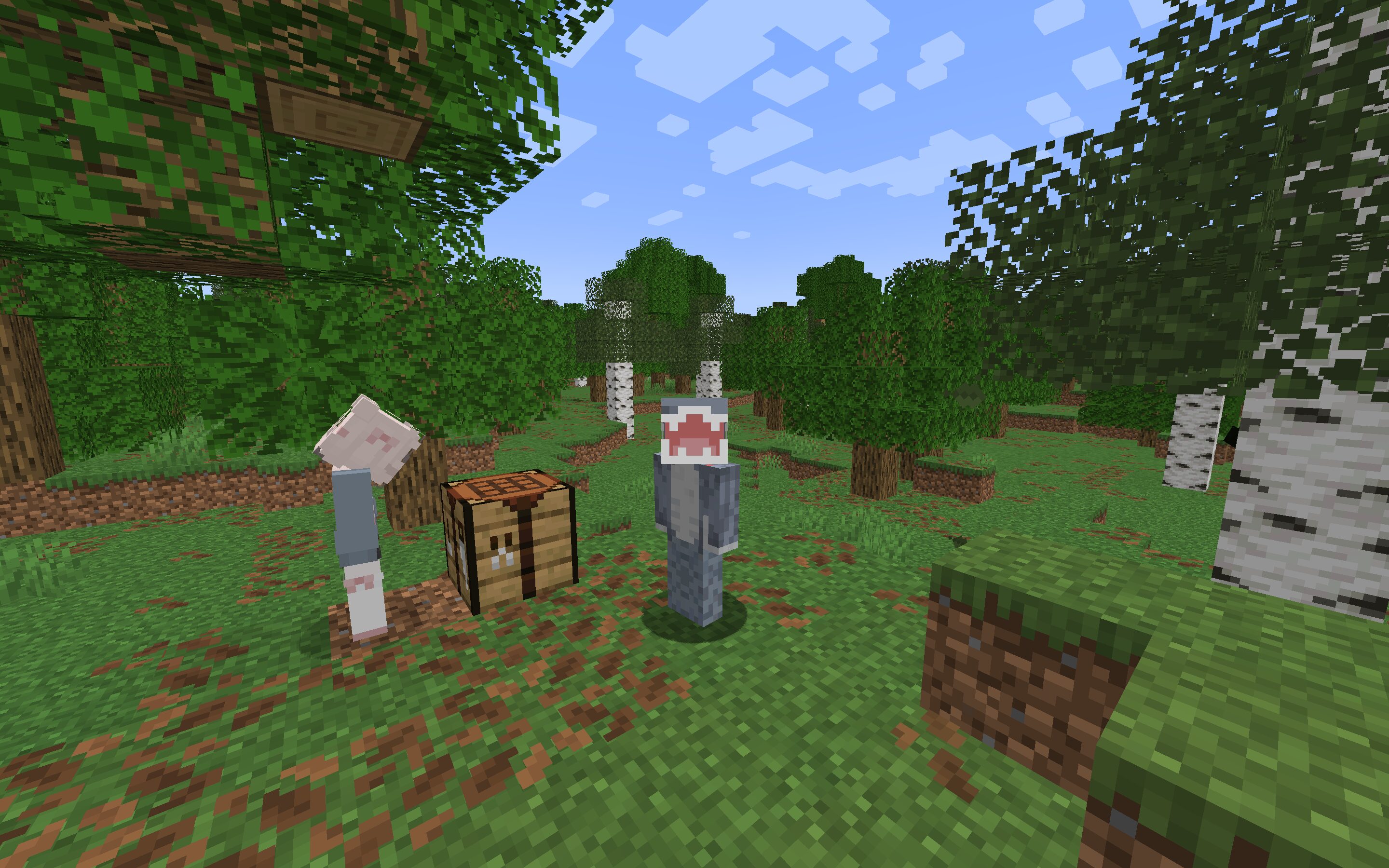
マイクラサーバーに接続できない時の原因と対処方法
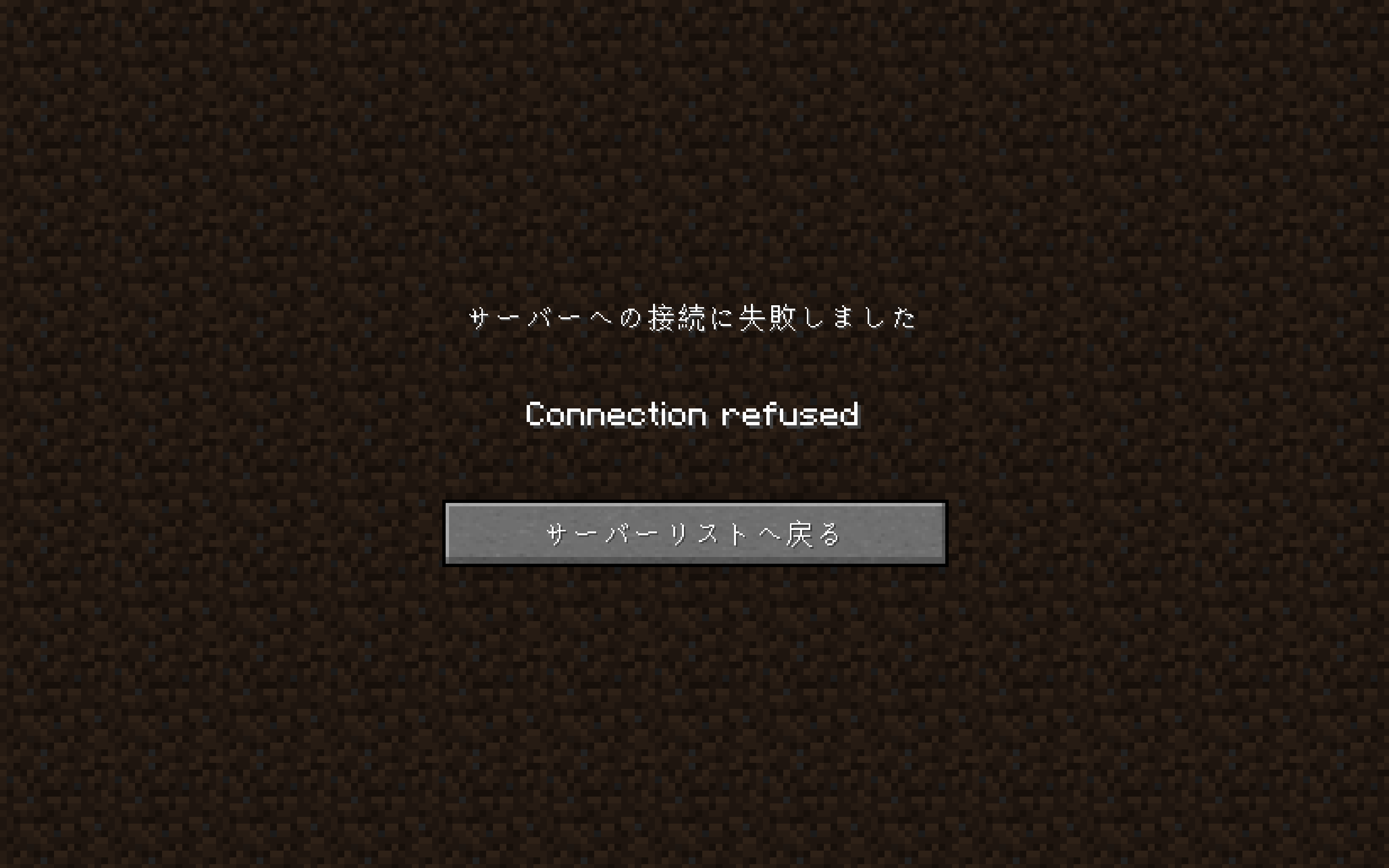
マイクラサーバーを立てたら試したい追加コンテンツ
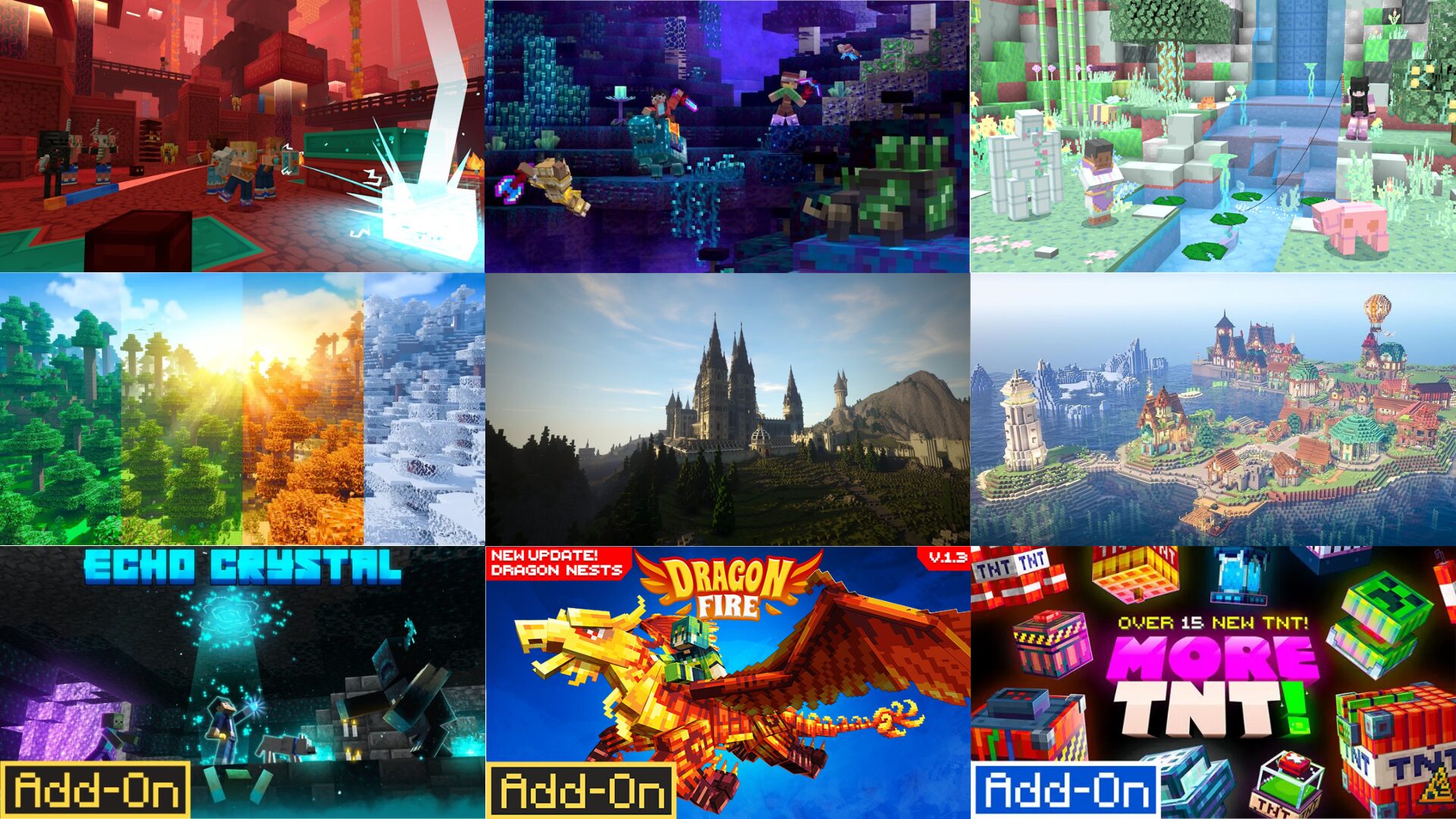
KAGOYAに関するよくある質問
KAGOYAにはお試し期間はありますか?
マイクラサーバーを無料で立てることは出来ますか?
ですが、ラグがひどく動作がカクつくことが多いため、無料サーバーはお試しとして利用するのがおすすめです。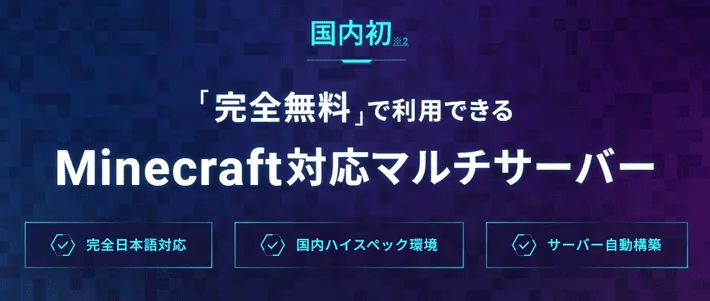
マイクラサーバーが重いのですが、どうしたらいいですか?
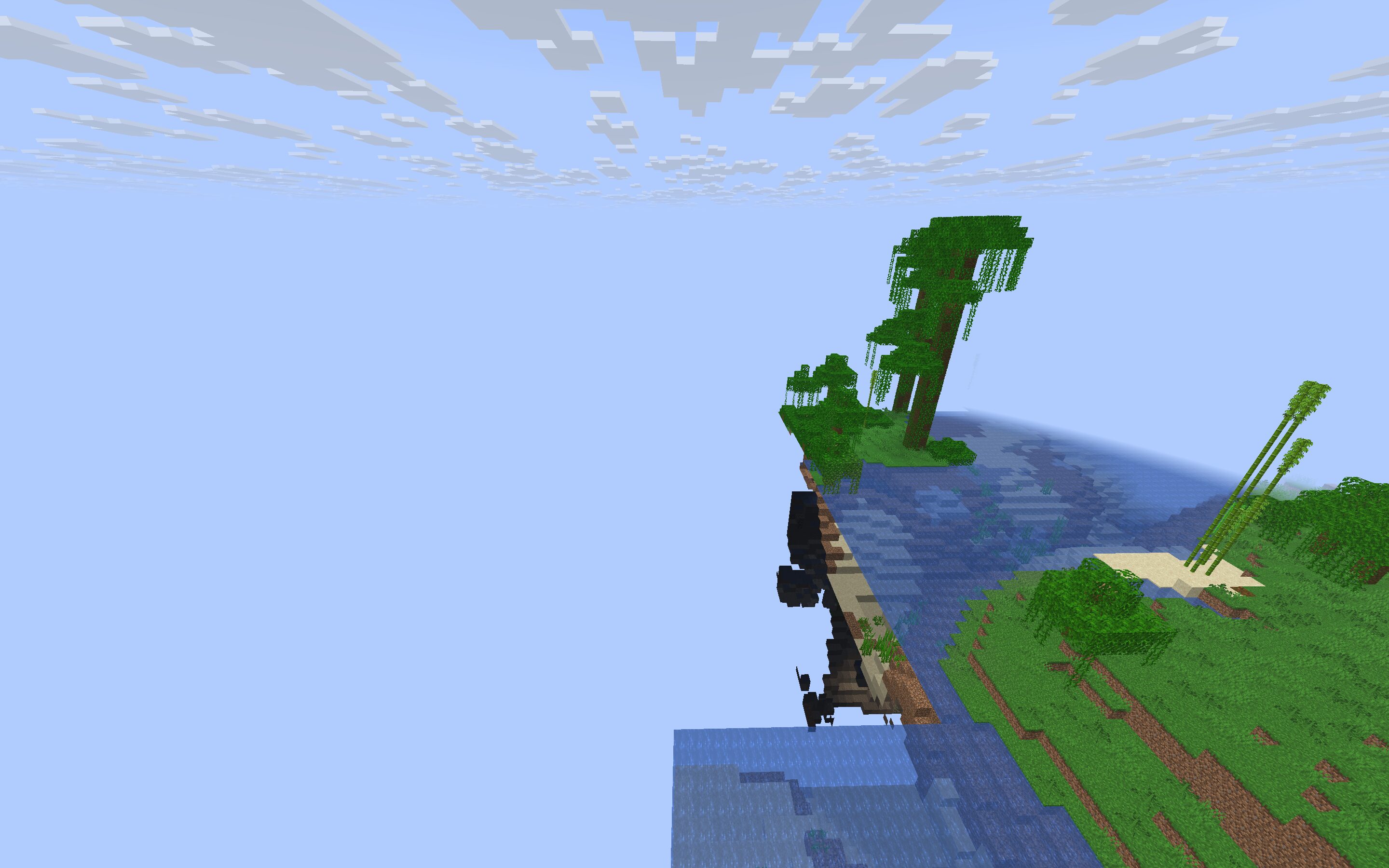
KAGOYAでマイクサーバーを始めよう!【まとめ】

感想や質問など、コメント欄でお待ちしております!


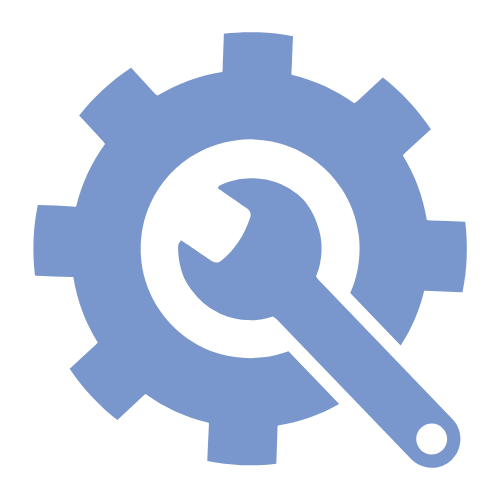
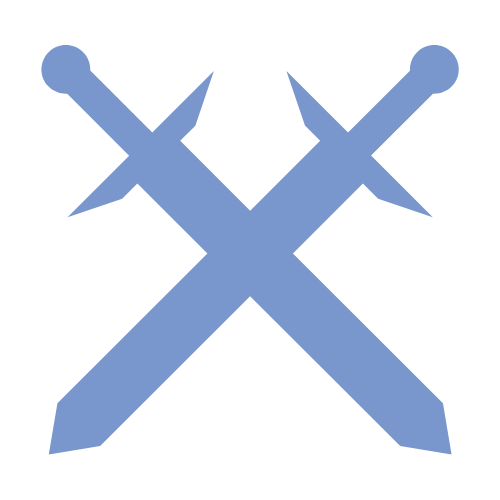
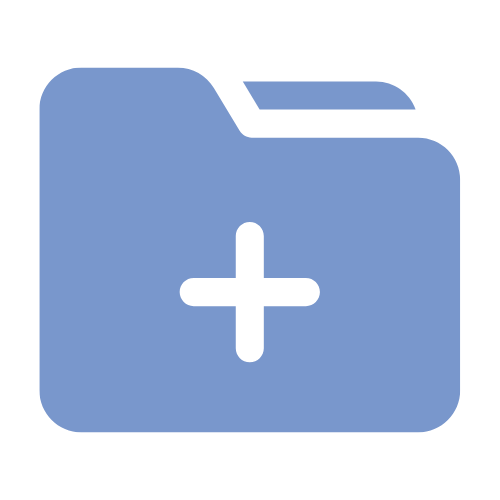










気軽にコメントください♪ なるべく早く返信します!